Как удалить вирус с телефона андроид если он не удаляется: пошаговая инструкция для Андроид устройств
пошаговая инструкция для Андроид устройств
Если вы столкнулись с описанными выше проблемами, будьте готовы спасать свой телефон. Мы расскажем, как удалить вирус с телефона различными способами.
1. Начнем с самого простого. Если вы не сделали это раньше, поставьте на свое устройство одну из антивирусных программ и запустите проверку. Есть бесплатные и платные антивирусы, воспользуйтесь продуктами известных производителей. Следуйте указаниям антивируса и удалите те файлы, которые он укажет, как подозрительные. Удалите скачанный антивирус, скачайте еще один и снова проведите проверку.
2. К сожалению, этот вариант помогает не всегда. Если вирусы уже в телефоне, они могут запрещать антивирусу работать правильно. Постарайтесь минимизировать вред, которые причиняет вирус вашему андроид устройству и вашему кошельку: включите режим «В самолете», чтобы программы не имели доступ к интернету. Затем проверьте список приложений. Если среди них есть те, что вам неизвестны, или недавно установлены — удалите их. Также можно посмотреть в «Диспетчере приложений» телефона, какие из них работают активнее других и расходуют максимум трафика. Удалить их можно прямо из корневой папки на главном диске — при подключении к компьютеру. Найдите файл с названием программы и расширением apk, удалите его.
3Удалить вирус с телефона на базе Андроид достаточно быстро можно, если найти вредную программу в списке «администраторов» и отобрать у нее права. Для этого зайдите в меню «Настройки», выберите вкладку «Безопасность» и найдите подпункт с правами приложений. Также это меню может находиться в папке «Приложения». Проверьте, какие права у установленных у вас приложений и при необходимости ограничьте их. В любом случае, нет необходимости доверять программам от сторонних разработчиков все свои секреты.
4. Если удалить программу, которая вам кажется подозрительной, не получается, перейдите в безопасный режим. Для этого нужно выключить телефон, а включая его, зажать кнопку уменьшения громкости. В этом режиме запускаются только системные программы и у вас будет возможность удалить сторонние приложения или отключить их права.
5. Можно удалить вирус через компьютер: если на вашем десктопе установлены антивирусные программы, то они чаще всего сильнее и более продвинуты, чем мобильные версии. Так что телефон можно проверить на вирусы через ПК. Для этого нужно подключить андроид устройство к компьютеру или ноутбуку в режиме «Отладка через USB». Для этого нужно зайти в меню «Настройки», найти там подпункт «Для разработчиков» и включить эту функцию. Затем именно это нужно выбрать в появившемся меню при подключении телефона кабелем. Смартфон откроется как дополнительный диск или флешка, просканируйте его антивирусом полностью. Удалите все найденные угрозы.
6. Самый безотказный способ — откат к заводским настройки. Для того, чтобы это прошло безболезненно, возьмите за правило делать резервную копию вашего смартфона раз в неделю — две недели.
Чтобы вернуться к заводским настройкам, зайдите в меню «Настройки» телефона, выберите там пункт «Система» и зайдите в пункт «Сброс». Там уже можно выбрать пункт «Восстановление до заводских настроек». Помните, что эта процедура сотрет всю информацию с вашего телефона, удалит все контакты, фотографии, приложения. Затем восстановить их можно будет из резервной копии.
7. Если на вашем телефоне обосновался вирус, который не дает зайти в меню, сбрасывайте телефон через компьютер. Только обязательно включите свежий антивирус, присоединяя устройство Андроид к ПК. После подключения USB-кабеля, включите телефон и выберите пункт: сбросить до заводских настроек. В этом случае баннер, закрывший экран, не помешает это сделать.
Как удалить вирус с Андроида (4 способа)
Отчего ваш мобильный телефон вдруг начал вести себя не так, как обычно, или вообще «зажил» своей «жизнью»? Возможно, оттого, что в нем поселилась вредоносная программа. Сегодня количество вирусов и троянов для Андроид растет в геометрической прогрессии. Почему? Да потому, что ушлые ребята-вирусописатели знают, что смартфоны и планшеты всё чаще используются нашими согражданами в качестве электронных кошельков, и делают всё, чтобы переместить средства со счетов владельцев в свой карман. Давайте поговорим о том, как понять, что мобильное устройство подхватило инфекцию, как удалить вирус с Андроида и обезопасить себя от повторных заражений.
 Симптомы вирусного заражения Android-устройства
Симптомы вирусного заражения Android-устройства
- Гаджет включается дольше, чем обычно, тормозит или внезапно перезагружается.
- В истории SMS и телефонных звонков есть исходящие сообщения и вызовы, которых вы не совершали.
- Со счета вашего телефона сами по себе списываются деньги.
- На рабочем столе или в браузере отображается реклама, не связанная с каким-либо приложением или сайтом.
- Сами по себе устанавливаются программы, включается Wi-Fi, Bluetooth или камера.
- Пропал доступ к электронным кошелькам, мобильному банку или по неизвестным причинам уменьшилась сумма на счетах.
- Кто-то завладел вашим аккаунтом в социальных сетях или мессенджерах (если используются на мобильном устройстве).
- Гаджет заблокирован, а на экране отображается сообщение, что вы что-то нарушили и должны заплатить штраф или просто перевести кому-то деньги за разблокировку.
- Внезапно перестали запускаться приложения, пропал доступ к папкам и файлам, заблокировались какие-либо функции устройства (например, не нажимаются кнопки).
- При запуске программ выскакивают сообщения, вроде «в приложении com.android.systemUI произошла ошибка».
- В списке приложений появились неизвестные иконки, а в диспетчере задач — неизвестные процессы.
- Антивирусная программа информирует вас об обнаружении вредоносных объектов.
- Антивирусная программа самопроизвольно удалилась с устройства или не запускается.
- Батарея телефона или планшета стала разряжаться быстрее, чем всегда.
Не все из этих симптомов стопроцентно указывают на вирус, но каждый является поводом немедленно просканировать устройство на предмет заражения.
Самый простой способ удаления мобильного вируса
Если гаджет сохранил работоспособность, проще всего убрать вирус с помощью установленного на Android антивируса. Запустите полное сканирование флеш-памяти телефона, при обнаружении вредоносного объекта выберите опцию «Удалить», сохранив обезвреженную копию в карантине (на случай, если антивирус обознался и принял за вирус что-то безопасное).

К сожалению, этот способ помогает примерно в 30-40% случаев, поскольку большинство вредоносных объектов активно сопротивляется своему удалению. Но управа существует и на них. Далее мы рассмотрим варианты действий, когда:
- антивирус не запускается, не обнаруживает или не удаляет источник проблемы;
- вредоносная программа после удаления восстанавливается;
- устройство (или его отдельные функции) заблокированы.
Удаление вредоносной программы в безопасном режиме
Если вам не удается почистить телефон или планшет в обычном режиме, попытайтесь это сделать в безопасном. Основная масса вредоносных программ (не только мобильных) не проявляет в безопасном режиме никакой активности и не препятствует уничтожению.
Для загрузки устройства в безопасном режиме нажмите кнопку включения/выключения, установите палец на «Отключить питание» и держите его до тех пор, пока не появится сообщение «Переход в безопасный режим». После этого нажмите ОК.

Если у вас старая версия Android — 4.0 и ниже, выключите гаджет обычным способом и снова включите. При появлении на экране логотипа Android одновременно нажмите клавиши увеличения и уменьшения громкости. Удерживайте их, пока аппарат не загрузится полностью.
Находясь в безопасном режиме, просканируйте устройство антивирусом. Если антивируса нет или он по каким-то причинам не запускается, установите (или переустановите) его из Google Play.
Таким способом успешно удаляются рекламные вирусы типа Android.Gmobi 1 и Android.Gmobi.3 (по классификации Dr. Web), которые закачивают на телефон различные программы (с целью накрутки рейтинга), а также показывают на рабочем столе баннеры и объявления.
Если у вас есть права суперпользователя (root) и вы точно знаете, что именно вызвало проблему, запустите файловый менеджер (например, Root explorer), пройдите по пути расположения этого файла и удалите его. Чаще всего мобильные вирусы и трояны помещают свое тело (исполняемые файлы с расширением .apk) в каталог system/app.
Для перехода в нормальный режим просто перезагрузите устройство.
Удаление мобильных вирусов через компьютер
Удаление вирусов на телефоне через компьютер выручает тогда, когда мобильный антивирус не справляется со своей задачей даже в безопасном режиме или функции устройства частично заблокированы.
Удалить вирус с планшета и телефона, используя компьютер, тоже возможно двумя способами:
- с помощью антивируса, установленного на ПК;
- вручную через файловый менеджер для Андроид-гаджетов, например, Android Commander.
Используем антивирус на компьютере
Для проверки файлов мобильного устройства антивирусом, установленным на компьютере, подключите телефон или планшет к ПК USB-кабелем, выбрав способ «Как USB-накопитель».
 Следом включите USB.
Следом включите USB.

После этого в папке «Компьютер» на ПК появятся 2 дополнительных «диска» — внутренняя память телефона и SD-карта. Для запуска сканирования откройте контекстное меню каждого диска и кликните «Проверить на вирусы».

Удаляем зловреда через Android Commander
Android Commander — программа для обмена файлами между мобильным андроид-гаджетом и ПК. Запускаясь на компьютере, она предоставляет владельцу доступ к памяти планшета или телефона, позволяет копировать, перемещать и удалять любые данные.
Для полноценного доступа ко всему содержимому андроид-гаджета необходимо заранее получить root-права и включить отладку по USB. Последняя активируется через сервисное приложение «Параметры» — «Система» — «Параметры разработчика».

Далее подключите гаджет к ПК как USB-накопитель и запустите с правами администратора Android Commander. В нем, в отличие от проводника Windows, отображаются защищенные системные файлы и каталоги ОС Андроид — так же, как, например, в Root Explorer — диспетчере файлов для root-пользователей.
В правой половине окна Android Commander показаны каталоги мобильного устройства. Найдите в них исполняемый файл приложения (с расширением .apk), которое вызывает проблему, и удалите его. Как вариант — скопируйте подозрительные папки с телефона на компьютер и просканируйте каждую из них антивирусом.

Что делать, если вирус не удаляется
Если вышеописанные операции ни к чему не привели — вредоносная программа по-прежнему дает о себе знать, а также если операционная система после очистки перестала нормально функционировать, придется прибегнуть к одной из радикальных мер:
- сбросу с восстановлением заводских настроек через системное меню;
- hard reset через меню Recovery;
- перепрошивке аппарата.
Любой из этих способов приведет устройство к состоянию как после покупки — на нем не останется никаких пользовательских программ, личных настроек, файлов и другой информации (данных об SMS, звонках и т. п.). Также будет удалена ваша учетная запись Google. Поэтому если есть возможность, перенесите телефонную книгу на SIM-карту и скопируйте платные приложения и другие ценные объекты на внешние носители. Желательно сделать это вручную — без использования специальных программ, чтобы случайно не скопировать вирус. После этого приступайте к «лечению».
Восстанавливаем заводские настройки через системное меню
Этот вариант самый простой. Им можно воспользоваться тогда, когда функции операционной системы и сам аппарат не заблокированы.
Зайдите в приложение «Параметры», откройте раздел «Личные» — «Резервное копирование» и выберите «Сброс с восстановлением заводских настроек».

Hard reset через Recovery-меню
«Жесткий» сброс настроек поможет справиться со зловредом, если он не удаляется ни одним из перечисленных способов или заблокировал вход в систему. К нашей радости, доступ к меню Recovery (восстановления системы) при этом сохраняется.
Вход в Recovery на разных телефонах и планшетах осуществляется по-своему. На одних для этого нужно удерживать при включении клавишу «Громкость+», на других — «Громкость-«, на третьих — нажать специальную утопленную кнопку и т. д. Точная информация содержится в инструкции к аппарату.
В меню Recovery выбираем опцию «wipe data/factory reset» либо просто «factory reset».
 Перепрошивка
Перепрошивка
Перепрошивка — это по сути переустановка ОС Андроид, такая же крайняя мера, как переустановка Windows на компьютере. К ней прибегают в исключительных случаях, например, когда некий китайский вирус внедрен непосредственно в прошивку и обитает на устройстве с момента его «рождения». Одним их таких вредоносов является шпионская программа android spy 128 origin.
Для перепрошивки телефона или планшета потребуются root-права, дистрибутив (сама прошивка), программа инсталляции, компьютер с USB-кабелем или SD-карта. Помните, что для каждой модели гаджета выпускаются свои, индивидуальные версии прошивок. Вместе с ними обычно находятся и инструкции по установке.
Как избежать вирусного заражения Android-устройств
- Устанавливайте мобильные приложения только из проверенных источников, откажитесь от взломанных программ.
- Обновляйте устройство по мере выпуска апдейтов системы — в них разработчики закрывают уязвимости, которые используют вирусы и трояны.
- Установите мобильный антивирус и держите его всегда включенным.
- Если гаджет служит вам кошельком, не позволяйте другим людям выходить с него в Интернет или открывать на нем непроверенные файлы.
Как узнать, что смартфон заражен вирусом, и как удалить неудаляемый вирус на Android через системные настройки или через компьютер.
Как удалить неудаляемый вирус на Андроиде
Сталкивались ли вы с такой ситуацией, когда на вашем Android-смартфоне появился вирус, обнаруженный антивирусной программой, но его удаление невозможно? Сразу начинаете паниковать и переживать, что зловредный объект удалит сейчас все ваши данные или спровоцирует неполадки в работе системы.
На самом деле не все так страшно. Но и запускать лечение своего мобильного гаджета тоже нельзя. Такой неудаляемый вирус называется системным, то есть он зарылся в заводские папки устройства и программа очистки просто не может его оттуда извлечь, чтобы не повредить рабочие файлы.
Однако, есть проверенные и эффективные способы, как удалить неудаляемый вирус на Андроиде. Именно о них мы и поговорим в этой статье. Бояться и расстраиваться нет смысла, все решаемо и исправимо без вреда рабочим функциям вашего смартфона. А для того, чтобы избежать заражения вирусами и безопасно серфить в интернете, используйте бесплатный VPN для Google Chrome.
Как понять, что телефон заражен
Конечно? не всегда вы сможете вычислить вирус самостоятельно или понять, что он присутствует в системе. Но, если работа устройства замедлена, или возникают подозрительные оповещения, или происходит какое-то перенаправление звонков, или телефонные счета вдруг увеличились… Значит пора задуматься о том, что ваш смартфон заражён зловредом.
Определить неисправность работы и наличие серьезных системных вирусов в гаджетах на Android можно по следующим признакам:
- включение устройства и привычные операции занимают больше времени, ни с того ни с сего происходит перезагрузка;
- в СМС и телефонных звонках могут быть исходящие письма и вызовы, которые вы не делали;
- внезапное списание средств со счета;
- в браузере или на экране появляется реклама, которая не имеет никакого отношения к посещаемому сайту или совершаемым действиям;
- может автоматически включаться Wi-Fi, Bluetooth или камера;
- не получается зайти в свой электронный кошелек, мобильный банк или другое платежное приложение;
- подозрительная активность в аккаунтах социальных сетей;
- возможна произвольная блокировка гаджета, а на экране высвечивается сообщение о том, что владелец устройства нарушил законодательство;
- приложения не запускаются;
- при входе в какую-либо программу высвечивается сообщение об ошибке;
- появление неизвестных иконок в списке программ;
- диспетчер задач может высвечивать неизвестные процессы;
- антивирус сообщает о наличии вируса;
- антивирус исчез из смартфона
- аккумулятор быстро разряжается.
Как вирусы попадают в Android
Прежде чем разбираться, как удалять вирусы с Android, важно понимать, как эти вредоносные объекты попадают в систему устройства. Обычно это происходит двумя способами:
- при скачивании приложений, игр, программ или различных инструкций могут устанавливаться различные дополнительные элементы, которые хоть и не содержат вредоносный код, но часто выполняют скрытые опции, о которых не сообщает разработчик. Всегда внимательно изучайте информацию перед установкой, чтобы не скачать то приложение, которое возьмет под свой контроль всю систему вашего устройства;
- проникновение вируса при скачивании программ и приложений с подозрительных или сомнительных сайтов, которые не проверены и не размещены в каталоге Google Play. Часто бывает, что платные программы, предлагаемые к скачиванию на сторонних сайтах, содержат в себе вирусы или вообще сами по себе являются вредоносными.
Как удалить вирус из Android
Теперь мы подошли к самому важному вопросу — как удалить вирус, который не удаляется. Если ваш смартфон продолжает работать, тогда проще всего запустить антивирус и очистить устройство от вредоносного содержимого. Однако, такой способ эффективнее не более чем в 30-40% случаев, ведь многие вирусы «сопротивляются» процедуре удаления.
В зависимости от ситуации, характерной для вашего гаджета, применяется своя схема действий борьбы с вирусом. Ситуации следующие:
- антивирусная программа не выявляет вирус, не удаляет его или вообще не запускается;
- после удаления вирус снова восстанавливается;
- смартфон заблокирован частично или полностью.
В первом и во втором случае необходимо запустить безопасный режим, поскольку именно в нем вирусы становятся неактивными и их можно легко удалить. Как это сделать для вашего смартфона вы можете найти в интернете, но обычно это делается следующим образом:
- зажмите кнопку включения/выключения смартфона и выберите «Отключить питание»;
- держите зажатой кнопку до тех пор, пока не появится сообщение о переходе в безопасный режим;
- подтвердите операцию;
- просканируйте устройство с помощью антивируса;
- при наличии прав суперпользователя можно запустить файловый менеджер и очистить системные папки от зловредного ПО;
- когда все готово, перезагрузите смартфон и он будет работать уже в нормальном режиме и без вирусов.
В третьем случае вам придётся удалить вирус через компьютер. Для этого нужно подключить смартфон к компьютеру через USB-кабель и выбрать режим накопителя. После этого запустить проверку на вирусы через контекстное меню для обоих дисков: внутренней памяти телефона и SD-карты.
Как удалить вирус, который не удаляется
Если все описанные выше методы не помогают избавиться от вирусов, тогда необходимо применить радикальные меры очистки:
- сбросить настройки к заводским;
- применить опцию Hard reset через меню Recovery;
- перепрошить смартфон с компьютера.
Вы можете использовать любой из перечисленных вариантов.
Как избежать заражения вирусом
Чтобы не подхватить вирус, старайтесь придерживаться следующих рекомендаций:
- все приложения и программы скачивайте из проверенных источников, лучше всего использовать только официальными маркетами;
- пользуйтесь антивирусной программой на смартфоне, лучше, чтобы она всегда была включена;
- подключите качественный VPN-сервис, который также эффективно защищает от вирусов.
Заключение
От заражения вирусами гаджета никто не застрахован, более того, до определенного момента вы можете и не подозревать, что у вас установлена вредоносная программа. Следуйте рекомендациям, описанным в данной статье, и старайтесь всегда пользоваться только проверенными и безопасными программами.
Спасибо, что читаете! Подписывайтесь на мой канал в Telegram и Яндекс.Дзен. Только там последние обновления блога и новости мира информационных технологий.
Также, читайте меня в социальных сетях: Facebook, Twitter, VK, OK.
Респект за пост! Спасибо за работу!
Хотите больше постов? Узнавать новости технологий? Читать обзоры на гаджеты? Для всего этого, а также для продвижения сайта, покупки нового дизайна и оплаты хостинга, мне необходима помощь от вас, преданные и благодарные читатели. Подробнее о донатах читайте на специальной странице.
Есть возможность стать патроном, чтобы ежемесячно поддерживать блог донатом, или воспользоваться Яндекс.Деньгами, WebMoney, QIWI или PayPal:
Заранее спасибо! Все собранные средства будут пущены на развитие сайта. Поддержка проекта является подарком владельцу сайта.
Поделиться ссылкой:
Вам может быть полезно:
Практически вся наша современная жизнь завязана на смартфоне. Мы храним на устройстве логины, пароли, контакты, данные кредитных карт и прочую конфиденциальную информацию, которая интересует злоумышленников. С помощью вирусов и других вредоносных приложений они пытаются похитить эти данные в своих корыстных целях. Удалить вирус с Андроид совсем не сложно если следовать простой инструкции, но сначала нужно узнать, есть ли вирус на телефоне.
Признаки вируса на телефоне
Любое нестандартное поведение телефона может свидетельствовать о наличии вируса.
Если ваш телефон:
- Быстро разряжается
- Греется даже когда ничего не запущено
- Сам запускает приложения
- На экране появился рекламный баннер, который не закрывается кнопкой “Домой”
- Информирует, что обнаружено вредоносное ПО
- Перестал запускать некоторые приложения, например антивирус
- Показывает сообщение «в приложении com.android.systemUI произошла ошибка»
- Не открывает настройки и другие системные приложения
- Стал совершать звонки без вашего ведома на короткие номера, за которые списывают деньги
Могут быть и другие проблемы, которые могут быть признаком заражения Андроида вирусом.
Как удалить вирус с Андроид смартфона или планшета
Давайте рассмотрим все способы удаления вируса начиная от самого простого
С помощью антивирусного приложения
Если есть возможность запустить антивирус, в первую очередь воспользуемся им. К счастью многие производители смартфонов добавляют антивирусное ПО в прошивку смартфона. Например у Samsung он находится по пути настройки => обслуживание устройства => безопасность


Запустите встроенный антивирус


Нажмите “Сканировать” и дождитесь выполнения операции


Антивирус просканирует все установленные приложения и, если вирус будет найден, сообщит вам об этом и предложит варианты действий с ним.
Посмотрите аналогичную функцию на вашей модели телефона. Если не нашли, то попробуйте скачать антивирус с Play Market:
Или любой другой на ваш выбор. Установите антивирус, просканируйте систему и в конце перезагрузите смартфон.
Удаление вируса в безопасном режиме


Если в обычном режиме удалить вирус не получается, попробуем сделать это в безопасном режиме.
Как перейти в безопасный режим
После того, как зашли в безопасный режим, откройте настройки и выберите раздел “Безопасность”
Откройте вкладку “Администраторы устройства” и снимите галочки со всех приложений. Вирус может препятствовать снятию галочки, если это произошло следует повторить попытку. Если в администраторах было подозрительное приложение, попробуйте удалить его через диспетчер приложений.


Вирус может маскироваться под стандартное приложение, такое как “Сообщения” или “Контакты”, смело их удаляйте. Если это системное приложение, кнопки “Удалить” не будет, таким образом навредить телефону вы не сможете.
Ещё раз проскандируйте систему антивирусом и перезагрузите смартфон.
Восстановление настроек до заводских
Не самый лучший вариант, так как с помощью него можно удалить не только вирус, но и все пользовательские данные. С помощью этого способа телефон вернётся к состоянию, в котором он был при покупке. Таким образом шансы избавиться от вредоносного приложения стремятся к 100%.
- Откройте настройки смартфона и найдите раздел со словами “Восстановление и сброс”


- Выберите параметр “Сброс данных” для полной очистки внутренней памяти телефона. Если у вас установлена карта памяти, извлеките её и, используя micro SD адаптер, проверьте на вирусы на компьютере. Если вирусы не будут найдены, сохраните все важные файлы и отформатируйте корту памяти.


- Сброс данных займёт какое-то время. Телефон перезагрузится и включится на этапе первоначальной активации
- Активируйте телефон и проверьте его работоспособность.
Перепрошивка смартфона
В редких случаях, удалить вирус на Андроид не получается даже сбросом настроек, так как вирус проникает в операционную систему очень глубоко. В такой ситуации остаётся только прошивка смартфона. Если вы используете смартфон Samsung, на сайте есть подробная инструкция по прошивке телефонов этой марки. Для других моделей инструкции ищите на нашем сайте или на форуме 4pda.
Как не допустить заражения телефона
В одной из своих статей, я уже рассматривал вопрос, стоит ли использовать антивирус на Андроид и пришёл к следующим выводам:
Если вы не хотите подхватить вирус, следуйте некоторым правилам:
- Откажитесь от использования взломанных программ.
- Скачивайте приложения только из проверенных источников, таких как Play Market или andapps.ru
- Своевременно устанавливайте обновления системы, которые помимо внешних изменений, несут в себе патчи безопасности, закрывающие уязвимости системы
- Периодически используйте встроенное ПО для сканирования системы на наличие вирусов
Следование этим простым правилам сделает использование смартфона комфортным и максимально безопасным.




Проблема безопасности мобильных устройств — одна из самых актуальных на сегодняшний день. Возникает множество вопросов по поводу защиты персональных данных на Вашем телефоне. Не все могут найти на них ответ. Большинство вредоносных программ – это реклама и баннеры, но даже среди них встречаются и крайне неприятные вирусы, цель которых — выкачивать деньги с мобильного счета, делать покупки и переводы с Вашей банковской карты, привязанной к учётной записи, а также копировать Вашу персональную информацию: контакты, фото, видео, SMS – сообщения. Так как удалить вирус с телефона? Для начала разберемся, как понять, что устройство заражено:
- Появляются рекламные баннеры. Это рекламный вирус. Объявления, оповещения приходят на рабочий стол, в браузере даже тогда, когда вы не онлайн.
- Смартфон самостоятельно скачивает и устанавливает приложения.
- Материалы на карте или во внутреннем хранилище недоступны: повреждены или удалены.
- Некоторые приложения работают неправильно, «вылетают», самопроизвольно закрываются.
- Телефон перегревается и быстро разряжается.
- Появились смс-рассылки на незнакомые номера, реклама. Это смс-вирус, который опасен возможной утечкой личных данных.


В статье описаны советы как правильно удалить вирус с Андроида и не только. Разберем несколько вариантов.
Проверка антивирусом
Большинство пользователей, услышав о заражении своего мобильного телефона вирусными программами, начинают безосновательно переживать. А напрасно. Многие проблемы решаются простой диагностикой смартфона антивирусом, который находит и удаляет 99% всех вредоносных программ, таких как троян, вирус-шпион, вымогатель. Огромный массив вирусов использует похожий программный код, что делает их уязвимыми. Для того, чтобы выбрать простого и надежного защитника, рекомендуем Вам для начала почитать отзывы на Google Play. Не забывайте постоянно обновлять базы данных, ведь каждый день в мире появляется около 200 новых вредоносных программ и, несмотря на сходство программного кода, они могут принести множество проблем.
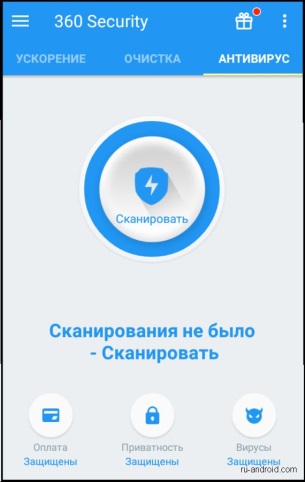
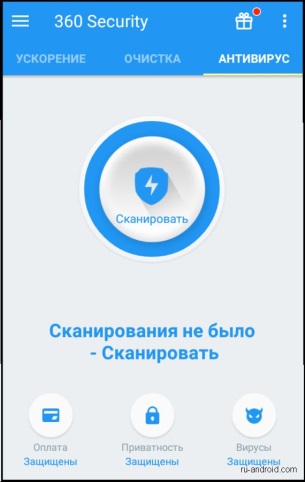
Сканирование смартфона через компьютер
Ни для кого не секрет, что вирусы, поражающие операционную систему ПК намного разнообразнее и опаснее, чем их «младшие братья» на андроиде. Вспомним тот же самый вирус Petya, который поразил корпоративные компьютеры по всему миру и нанес огромный ущерб управляющим компаниям. Именно из-за таких моментов, антивирусы, защищающие Ваш ПК, намного мощнее и продуктивнее. Чтобы проверить Ваше мобильное устройство с помощью антивируса ПК, в меню «Настройки» поставьте флажок напротив пункта «Отладка USB». После подключите смартфон к компьютеру через USB – кабель и просканируйте антивирусом ПК. Несмотря на то, что мобильные вирусы имеют другой программный код, защитник на компьютере легко справится.
Удаление вируса вручную
Этот вариант удаления подразумевает под собой отслеживание вредоносного ПО через диспетчер запущенных приложений для определения зараженного файла. Для начала нужно перейти в меню «Настройки» и открыть «Диспетчер приложений». После этого найти вкладку «Запущенные приложения» и просмотреть, какие из них работают в данный момент.
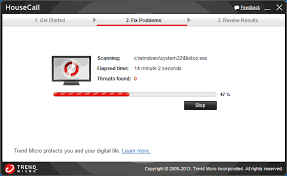
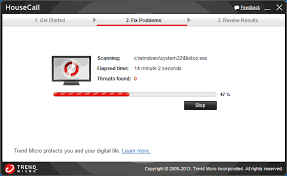
Будьте осторожны! При использовании этого способа, возможно закрытие «здоровых» системных программ, что может привести к неправильной работе мобильной ОС. После того, как Вы нашли неизвестную программу, найдите корневую папку с зараженным файлом формата .apk и удалите его. После всех этих операций проведите перезагрузку устройства.
Удаление вируса с телефона Андроид в безопасном режиме
Иногда программа блокирует системные функции устройства и вредоносный файл не удаляется. Тогда нужно перейти в безопасный режим, в котором запускаются только системные приложения. Для этого:
- зажмите клавишу питания смартфона, пока не появится окно с предложением выключить устройство;
- нажмите долгим тапом на опцию «Отключить». Появится иконка «Перейти в безопасный режим»;
- ждите пока перезагрузится телефон;
- удалите приложения и файлы, которые раньше не могли убрать.
Возможность того, что деятельность удаленного вредного ПО возобновится, минимальна.


Откат к заводским настройкам
Если он не удаляется другими способами, этот способ удалить вирусы является самым последним и наиболее радикальным. При использовании отката к заводским настройкам, вся информация, что хранится на Вашем смартфоне, будет уничтожена, а телефон вернется в свой изначальный вид, в котором Вы его приобрели. Для того чтобы сохранить всю информацию, рекомендуем скопировать либо в облачное хранилище, либо на Ваш ПК. Такой вид борьбы самый простой и эффективный, а также подходит для «новичков».
Как не заразиться?
Невозможно на сто процентов защититься от зараженных файлов, но можно существенно оградить себя от возможного риска. Для этого стоит соблюдать несколько правил:
- Не загружать файлы и приложения из неизвестных источников. Незнакомые сайты, неизвестные ссылки в письмах на почту — нет.
- Читать отзывы о приложении, о документе. Если они есть, конечно.
- Еженедельно проверять устройство антивирусом. Есть возможность настроить регулярную автоматическую проверку, но иногда все же контролировать процесс.
- Не подключать телефон к непроверенным ПК и другим смартфонам.
- В Google Play отсутствует предварительная проверка, так что приложения, скачанные как платно, так и бесплатно, могут содержать вредные программы.
Вывод
Вирусы на смартфоне удаляются довольно легко и быстро, но все же лучше избегать подобных ситуаций и придерживаться правил безопасности, перечисленных выше.
Как удалить вирус с Андроида на телефоне
Android OS — это операционная система, разработанная компанией Google, которая используется в большинстве продаваемых мобильных устройств. С точки зрения безопасности Андроид гораздо безопаснее, чем Windows, но в то же время также уязвим к некоторым видам вредоносного ПО. Эта статья предоставит вам всю необходимую информацию о том, как удалить вирус с Андроида на телефоне и предотвратить его появление в будущем.
Если на вашем Android-устройстве начало появляться много рекламы, в том числе в тех местах где ее раньше не было, то наиболее вероятной причиной является установленное вредоносное приложение. Другая причина — это вредоносное ПО, которое использует уязвимости самой операционной системы. Встречается такое довольно редко, и компания Google оперативно исправляет подобные баги.
Постоянное обновление вашего Android устройства — лучшая профилактика от вредоносного программного обеспечения!

Как удалить вирус с Андроида — признаки заражения
Если вы не уверены, действительно ли Android телефон или планшет заражен вирусом, обратите внимание на перечисленные признаки. По отдельности причиной их появления могут быть другие проблемы с устройством, но как показывает практика в подавляющем большинстве случаев виновато именно вредоносное ПО.
- Плохое время автономной работы. Вы уже привыкли к своему телефону, и имеете общее представление о том, как долго должен работать аккумулятор после полной зарядки. Это время будет постепенно сокращаться из-за срока службы батареи, но любые внезапные падения указывают на дополнительное потребление — вероятно, из-за скрытого процесса, связанного с вредоносным ПО.
- Проблемы с качеством звонков. Если ваши телефонные звонки страдают от плохого качества, а иногда случаются разрывы соединения (при том что проблем с покрытием нет), вероятно, на вашем устройстве есть вредоносная программа, которая мешает звонкам или даже записывает их.
- Призрачные SMS-сообщения. Существует вредоносное ПО для рассылки SMS/MMS-сообщений с зараженных устройств. Это может быть банальный спам, но чаще всего в таких сообщениях мошенники отправляют вашим контактам опасные ссылки, при нажатии на которые заражаются другие устройства. Если со счета начали попадать деньги, значит у вас проблема.
- Резкий рост использования пакетного трафика. Большая часть существующих вредоносных программ требуют постоянного подключения к Интернету для отправки всех данных, которые они записывают на вашем устройство. Этот исходящий трафик может не записываться на зараженный телефон, а сразу отправляться на серверы злоумышленников. Если у вас резко увеличилось потребление трафика или оператор сотовой связи внезапно попросит заплатить гораздо большую сумму, чем обычно, рассмотрите вредоносное ПО в качестве возможной причины.
- Плохая общая производительность. Вы знаете свой собственный телефон лучше всего. Если он внезапно начал зависать, скорее всего устройство заражено вирусом, который в фоновом режиме использует ресурсы системы.
Определить большинство вредоносных программ для Android достаточно тяжело. Все что они делают — отображают рекламу в интернет-браузере. Часть из них работает, как отдельные приложения, но самые изощренные будут прикрепляться к другим программам, усложняя таким образом их идентификацию. Лучший способ избавиться от нежелательных вредоносных программ — сделать полный сброс настроек браузера. Инструкцию о том, как удалить рекламный вирус с Андроида вы найдете в конце нашей статьи.
Как избежать заражения вирусом на Android — полезные советы
Существует два способа установки приложений на Android устройства:
- Через Google Play Market
- Через загрузку файл .APK из разных сайтов и ручную установку.
Из этих двух вариантов Play Market — самый безопасный вариант. Приложения, загруженные из этого магазина, проходят тщательную проверку, прежде чем становятся доступными для продажи. Даже если после проверки обнаружится какая-либо проблема, она будет немедленно устранена, и магазин приложений уведомит вас о происшествии, чтобы вы могли предпринять соответствующие меры.

Тем не менее, стоит помнить, что ни одна система не является абсолютно безопасной. Большое количество положительных отзывов не является показателем того, что приложение безопасно — особенно если это оно только недавно появилось в магазине. Существуют целые компании, которые занимаются созданием фальшивых положительных отзывов для игр и программ. Кроме того, Google не устанавливает ограничений на количество рекламных объявлений, которые разрешено показывать приложению — каждый разработчик сам решает, насколько отвратительным будет их продукт. Самые недобросовестные издатели просто пытаются сделать так, чтобы вам было как можно сложнее удалить приложение (и они в конечном итоге классифицируются как вредоносные программы). В большинстве случаев реклама, создаваемая вредоносными программами, ограничивается интернет-браузером и самим приложением.
Опасность заражения вирусом на Андроид после установки приложений из неизвестных источников
Бывают случаи, когда разработчики приложений решают не выкладывать свой продукт в официальный магазин приложений. Это не обязательно означает, что в таких программах полно вредоносного кода — совсем наоборот. Google получает часть прибыли от проданных через магазин приложений (это его главный минус), но есть и другие недостатки, с которыми сталкиваются разработчики — время утверждения, время на проверку обновлений и многое другое. Как бы там не было, иногда единственный способ получить приложение — загрузить его со стороннего сайта или сайта разработчика. Чтобы быть в безопасности, вы должны уметь отличать вредоносные программы от настоящих. Вот список советов для этого:
- Проверяйте список разрешений. Приложение, которое управляет заметками, не нуждается в разрешении на получение списка контактов.
- Посмотрите на использование памяти и ЦП. Большинство Андроид вирусов собирают личные данные и запускают на устройстве различные фоновые службы. Если смартфон работает медленнее, чем обычно, это повод для беспокойства.
- Не загружайте взломанное программное обеспечение.
Вредоносное ПО на Android обычно работает через рекламу (как уже упоминалось), но иногда может использовать альтернативные средства. Например, определенные вирусы работают через рекламную сеть Air Push. На зараженных устройствах появлялись всплывающие окна, в которых пользователю предлагалось платить деньги за обновления программ, которые на самом деле были бесплатными.
Помните, что в магазине Google Play Market действует политика «Плати один раз, пользуйся вечно». Разработчикам разрешается разрабатывать дополнительные приложения в качестве платного расширения для текущих программ или игр, но для обновления уже купленных приложений никакой оплаты не нужно.
Как удалить вирус с Андроида вручную
Это двухэтапный процесс, который включает в себя очистку интернет-браузеров от вредоносного кода, а также поиск и удаления приложения, зараженного вирусом.
Шаг 1
Для начала нужно загрузить устройство в безопасном режиме. Для этого нажмите и удерживайте кнопку питания, пока не появится меню параметров питания.

После этого снова нажмите и удерживайте кнопку питания, пока не появится окно с вопросом, хотите ли вы перезагрузиться в безопасном режиме. Нажмите ОК.

Шаг 2
Независимо от того, какой браузер вы используете, перейдите в: Настройки/Приложения/Все (путь может отличаться в зависимости от устройства)

Найдите нужный браузер и нажмите на него.
Шаг 3
Остановите приложение (кнопка Остановить, Стоп и т.п.).

Теперь нажмите кнопки «Очистить данные» и «Очистить кэш».

Шаг 4
Перезагрузите ваш браузер. На всякий случай можно также перезагрузить смартфон.
Удаляем подозрительные приложения, чтобы избавиться от вируса
Обычно приложения Android удаляются из меню Настройки -> Приложения -> (выберите подозрительное приложение).
В большинстве случаев нужно просто нажать на кнопку Удалить. Тем не менее, бывает так, что вредоносное ПО могло получить разрешения администратора, и вы увидите, что кнопка Удалить недоступна. Чтобы включить ее, нужно перейти в:
Настройки -> Безопасность -> Администраторы устройства
Там вы увидите список приложений, которые имеют статус администратора в вашей системе. Удалите проблемное приложение из этого списка. Теперь вы сможете удалить его как обычно.

Как удалить вирус с телефона Андроид (Инструкция)
Каждый год количество вредоносных приложений (вирусов) для устройств работающих на платформе Андроид удваивается, поэтому практически каждый пользователь телефона, планшета или телевизора под управлением Андроид ОС сталкивался с негативными последствиями деятельности вредоносного ПО. Чаще всего, конечно, это навязчивая реклама, которая может появляется в любой момент, выскакивать при разблокировке устройства или даже заменить фон рабочего стола. Более того, вирусы могут подменять рекламу, которая появляется в разных бесплатных Андроид приложениях, а так же перенаправлять браузер пользователя на разные вводящие в заблуждение и вредоносные сайты.

Навязчивая реклама — это только видимая сторона активности вирусов и вредоносных программ на Андроид устройствах. Очень часто эти паразиты себя практически не проявляют, но при этом могут воровать конфиденциальную информацию, пароли, логины, а так же активно следить за всей деятельностью пользователя, включая места которые он посещает (используя спутниковую навигацию).
Мой Андроид телефон или планшет заражён ?
Конечно не нужно впадать в панику и срочно нести свой Андроид телефон в сервисную компанию, чтобы точно убедиться что на нём нет вируса. В первую очередь обратите внимание на симптомы наличия вирусов, которые были перечислены выше, ниже мы их повторим и дополним:
- всплывающая реклама при разблокировке Андроид устройства
- реклама вместо фона рабочего стола
- навязчивая реклама в играх и браузере
- всплывающие окна плей маркета
- выскакивающие сообщения, сообщающие что батарея заражена
- само устанавливающиеся программы
- само загружающиеся файлы
- часто приходящие смски с предложением подтвердить платные подписки
- списания денег по счету, за услуги, которые вы сами не подключали
Если вы столкнулись даже с одной из выше перечисленных проблем, то есть вероятность, что ваш Андроид телефон или планшет заражён и просто игнорировать это нельзя. Но и отсутствие выше перечисленных симптомов не говорит о том, что на вашем устройстве нет вирусов, просто ворующих вашу личную информацию. Причина этому проста, как уже было сказано, существует очень много вредоносных программ для телефонов на Андроид, которые глубоко скрыты в операционной системе и практически ничем себя не выдают.
Как вирус проникает на Андроид телефон или планшет
Часто бывает, что после появления популярного приложения, например игры, как грибы после дождя появляются множество Андроид программ, которые предлагают установить новые карты, ознакомится с разными инструкциями, установить читы и так далее. Конечно, большинство этих программ не содержат в себе вредоносного кода, но некоторые из них могут выполнять не только то, о чём сообщают авторы. Поэтому устанавливая такие программы, нужно быть дважды осторожным, внимательно читать описание программы, смотреть рейтинг программы, а так же комментарии, которые оставляют пользователи. При малейшем подозрении стоит воздержаться от установки такого приложения. Так же необходимо обращать внимание на то, какие разрешения приложение просит при своей установке. Согласитесь странно, если приложение, устанавливающее новую карту игры просит разрешить отправлять и читать смс сообщения.
Другой способ проникновения Андроид вируса на ваш телефон, планшет или другое устройство — это приложения скачанные с не проверенных сайтов, то есть размещенные не в официальном Гугл Плей Маркете. Конечно, ошибочно будет считать, что все программы, которые находятся не в плей маркете — вирусы, но нужно понимать, что платные программы, которые предлагается скачать бесплатно, чаще всего, содержат в себе вредоносное ПО или сами по себе являются вирусом. Поэтому, если вы хоть раз устанавливали «взломанную» платную игру или другую программу, то вероятнее всего ваш телефон заражен и поэтому вам необходимо проверить его на вирусы.
Как удалить вирус с телефона Андроид
Без всяких сомнений, навязчивая реклама и вирусы — опасны для вашего телефона, планшета или другого Андроид устройства. Поэтому вам необходимо как можно быстрее и главное полностью выполнить инструкцию, которая приведена ниже. Она позволит вам найти и удалить вирус, который перенаправляет браузер на рекламные сайты, меняет фон рабочего стола, прописывается в Администраторы устройства или выполняет другие опасные действия. Чтобы удалить вирус с Андроид устройства, вам необходимо выполнить несколько ручных шагов, после чего проверить телефон (планшет) с помощью специальных утилит, которые специально разработаны для поиска и удаления разнообразного вредоносного и рекламного ПО. В процессе удаления Андроид вируса, вам может быть понадобиться закрыть браузер или перезагрузить телефон, поэтому чтобы не искать эту инструкцию снова, сделайте закладку на неё или распечатайте её на принтере.
Чтобы удалить вирус с телефона, выполните следующие шаги:
Удалить неизвестные и подозрительные программы
Лучший способ начать удаление вируса с телефона Андроид — это удалить все неизвестные и подозрительные программы. Используя стандартные возможности операционной системы Андроид, вы можете сделать это легко и быстро. Этот шаг, не смотря на его простоту, не должен быть пропущен, так как удалив ненужные и вызывающие подозрение программы, можно очистить телефон от вирусов, рекламы, автоматической загрузки и установки новых программ и так далее.
Первым делом удостоверьтесь, что на телефоне нет запущенных программ, для этого откройте список запущенных приложений и удалите из него все программы. Другой вариант, просто перезапустите телефон, после чего уже ничего не запускайте.
Теперь вы можете приступить к удалению ненужных программ. Откройте Настройки телефона, здесь выберите пункт Приложения. Вам будет показан список установленных приложений, подобно приведённому на нижеследующем примере.
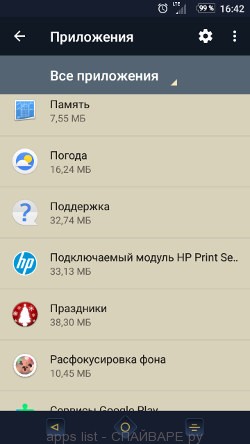
Несколько раз, очень внимательно просмотрите этот список, вероятнее всего одна из программ представленных в списке является вирусом или тем зловредом, который показывает рекламу или скачивает и устанавливает мусорные приложения на ваш телефон. Чтобы удалить программу, просто нажмите на её имя и в открывшемся окне выберите Удалить, как показано на рисунке ниже.
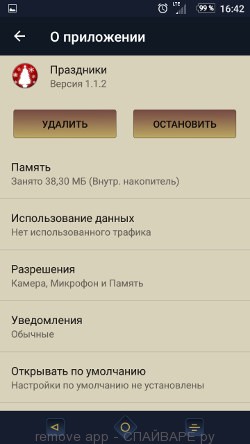
Если не можете определится с тем, что удалить, а что оставить, то используйте следующие критерии определения вредоносных программ и вирусов. Приложение является подозрительным если: потребляет много памяти (например, называется калькулятор, а потребляет сотни мегабайт памяти), имя программы совершенно вам незнакомо (проверьте имя программы через Гугл или Яндекс поиск), программа требует совершенно не свойственных ей разрешений (например, калькулятор требует разрешение отправлять смс и доступ к адресной книге). На этом этапе, нужно быть даже чуточку подозрительнее чем обычно.
Удалить вирус из Администраторов устройства
Следующим шагом по удалению вируса с вашего телефона является проверка программ, которые обладают правами Администратора устройства. Эти программы, в отличии от обычных, могут принести гораздо больший вред.
Откройте Настройки телефона. Здесь выберите пункт Безопасность. Прокрутите вниз, после чего нажмите на Администраторы устройства. Вам будет продемонстрирован список программ, которые запрашивают права Администратора, те из них, кому эти права даны, выделяются галочкой. Пример списка Администраторов устройства вы можете увидеть на картинке ниже.
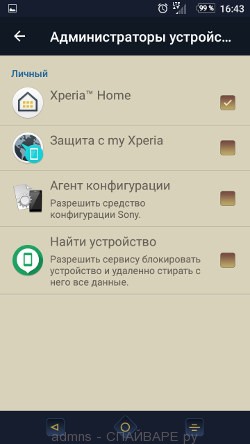
Если в списке вы обнаружили программу, которой такие права не давали, или просто имя приложения, которое является Администратором устройства, вам не знакомо, то вам необходимо удалить его из Администраторов. Для этого нажмите на имя приложения и в открывшемся окне выберите Отключить. Смотрите пример приведённый ниже.
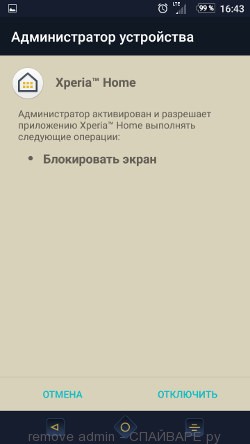
После того как вы удалили программу из списка активированных Администраторов устройства вам нужно вернуться на предыдущий шаг и полностью удалить это подозрительное приложение с вашего телефона. Например, если вы удалили из администраторов программу калькулятор, то очевидно, что эту программу нужно как можно быстрее удалить с телефона. Так как ей, для своей работы, права администратора совершенно не нужны.
Удалить вирус с телефона с помощью Zemana Antivirus
Мы рекомендуем использовать Zemana Antivirus. Это небольшая программа, которая поможет вам очистить свой телефон на Андроиде от вирусов, рекламного ПО и других типов вредоносных программ. Вы можете использовать её абсолютно бесплатно как для поиска, так и для удаления зловредов. Zemana Antivirus для Андроид использует облачные технологии, и часто находит вредоносные программы, которые другие антивирусы даже не замечали.
Удалить вирусы с телефона с помощью Zemana Antivirus очень просто. В первую очередь вы должны скачать и установить программу на свой телефон, для этого используйте следующую ссылку.
Когда процесс установки завершится, нажмите кнопку Открыть. Zemana Antivirus запуститься и перед вами откроется главное окно программы, как показано на рисунке ниже.
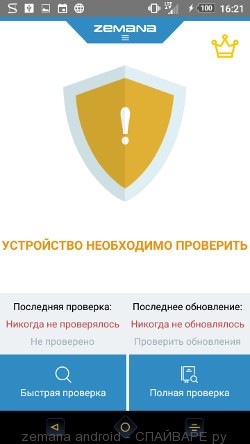
Нажмите кнопку Полная проверка. Процедура сканирования телефона на наличие вирусов не займет много времени, но может затянутся, если на вашем телефоне много фотографий, игр и других персональных файлов. В процессе сканирования программа сообщает сколько файлов было уже проверено.
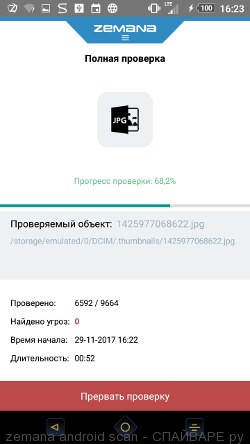
Если Zemana Antivirus обнаружит вирус, потенциально ненужную программу или другую угрозу безопасности вашего телефона, то вам будет предложено выполнить очистку и удалить вирус.
Удалить вирус с телефона с помощью Malwarebytes для Андроид
Malwarebytes для Андроид — это бесплатная программа для телефонов работающих под управлением операционной системы Андроид. Она может легко найти и быстро удалить вирусы, потенциально ненужные приложения (PUP), рекламное ПО, трояны и другое вредоносное ПО.
Скачайте Malwarebytes, используя следующую ссылку, и установите на свой телефон. После того как приложение будет установлено, запустите его. Перед вами откроется окно аналогичное приведенному на примере ниже.
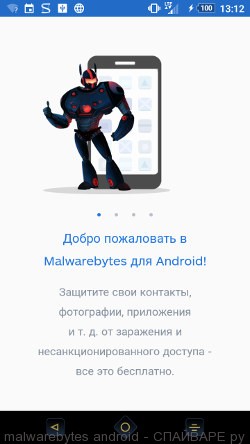
Последовательно ознакомьтесь с информацией о программе, после чего нажмите Понятно.
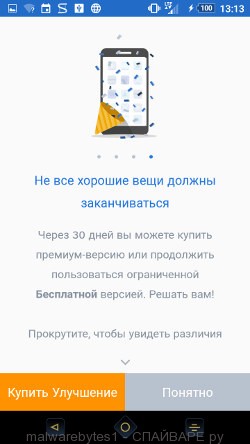
Перед вами откроется главное окно программы. Malwarebytes попытается автоматически обновить базу данных вирусов, после чего автоматически запустит процедуру полного сканирования.
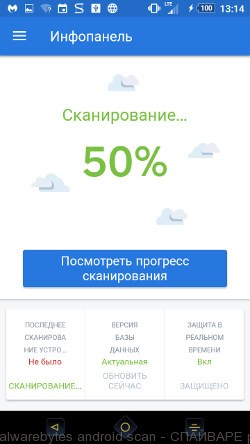
В процессе сканирования Malwarebytes для Андроид проверит ваш телефон на наличие троянов, вирусов и других вредоносных программ. Вы всегда можете узнать на каком этапе процесса проверки находитесь, для этого просто нажмите кнопку Посмотреть прогресс сканирования.
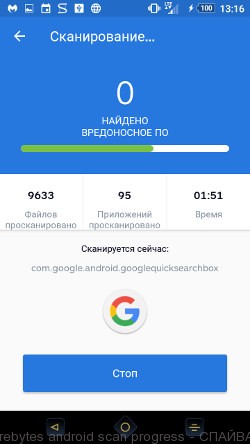
Когда сканирование будет завершено, программа сообщит о найденных вирусах и в случаи обнаружения вредоносных программ, предложит их удалить. Следуйте указаниям программы.
Для использования Malwarebytes для Андроид покупать премиум (платную) версию программы не нужно. Первые 30 дней вы можете использовать все возможности этого антивируса совершенно бесплатно, а после 30 дней, отключится автозащита устройства, но вы можете продолжать использовать Malwarebytes для Андроид, чтобы проверять свой телефон на наличие вредоносных программ и удалять их в случае обнаружения.
Удалить вирус с телефона с помощью Kaspersky Internet Security
Если MalwareBytes и Zemana Anti-Malware не смогли найти или удалить вирус с телефона, тогда мы рекомендуем использовать антивирус Касперского для мобильных устройств. Это приложение может выполнить полную проверку вашего Андроид телефона, найти вирус и быстро его удалить. Антивирус Касперского может удалять практически все виды вирусов, которые поражают мобильные телефоны, включая такие как рекламное ПО, трояны, вымогатели и так далее.
Откройте следующую ссылку, которая ведёт на страницу Антивируса Касперского для мобильных устройств в Гугл Плей Маркете. Нажмите кнопку Установить. Когда установка программы завершиться, нажмите кнопку Открыть и вы увидите следующее окно.
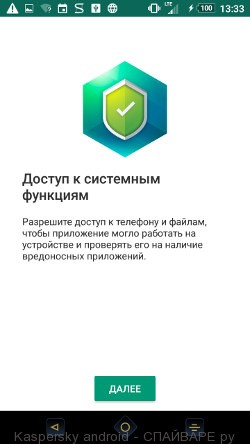
Просто следуйте указаниям программы. Когда Антивирус Касперского для Андроид телефонов закончит свою настройку, вы увидите главное окно программы. После чего запустится автоматическая процедура обновления базы вирусных сигнатур.

Когда обновление будет завершено, Kaspersky Internet Security для Андроид приступит к проверке вашего устройства.

Если в процессе сканирования будут найдены вирусы, рекламное ПО, трояны или другие вредоносные программы, то программа предложит вам удалить их.
Сбросить настройки браузера
Вирусы, рекламное ПО и другие вредоносные программы могут изменять настройки браузера вашего телефона, что приводит к тому, что вместо домашней страницы или поисковой системы будут использованы совсем не те сайты, что вы выбирали ранее. Поэтому очень важно, после удаления вируса с помощью антивируса, так же проверить настройки Хрома и восстановить их нормальное значение.
Откройте настройки браузера, кликнув по иконке в виде трех точек, которая расположена в правом углу вашего телефона. В открывшемся окне найдите пункт Поисковая система и кликните по нему. В открывшемся окне выберите Гугл, Яндекс или Маил.ру.
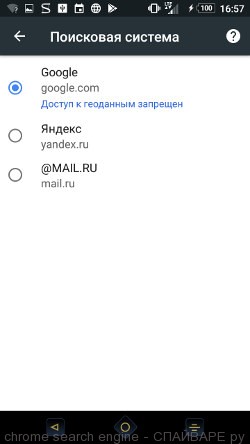
Вернитесь назад в к списку настроек браузера. Теперь нажмите пункт Главная страница. Проверьте, что переключатель стоит в положении ВКЛ. В случае необходимости переведите его в это положение. Далее кликните по строке ниже, в которой написано Открыть эту страницу. В открывшемся окне введите адрес вашей домашней страницы или строку «about:blank» (без кавычек). В этом случае в качестве главной страницы будет использована пустая страница.
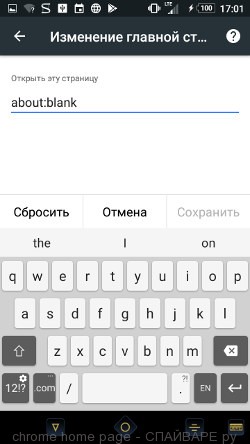
Кроме описанного выше, так же рекомендуется очистить данные, которые были сохранены браузером в то время, пока телефон был заражен вирусом. Для этого в списке настроек найдите пункт Личные данные и нажмите его. Пролистайте страницу в самый низ, пока не найдете пункт Очистить историю, нажмите его. Вы увидите окно как показано на рисунке ниже.
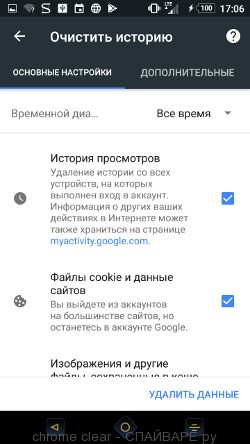
В пункте временной диапазон выберите период времени, который охватывает период, когда ваш телефон был заражен вирусом. После чего нажмите кнопку Удалить данные. Хочу подчеркнуть, что ваш Гугл аккаунт не будет удален, сохраняться пароли, закладки и другая личная информация.
Заблокировать опасные и рекламные сайты
Очень важно защитить свой телефон от вредоносных и вводящих в заблуждение веб сайтов, используя специальный блокировщик, например AdGuard. Большинство экспертов в области компьютерной безопасности подчеркивают, что такой блокировщик — существенно увеличивает защиту телефона на Андроиде и снижает риск его заражения вредоносными программами. AdGuard позволит вам сохранить свои личные данные в безопасности. Более того, эта программа может блокировать надоедливую рекламу в Интернете и Андроид играх.
Используйте эту ссылку, чтобы скачать AdGuard с официального сайта компании разработчика. После того как загрузка завершится, запустите скачанный файл.
Когда установка программы завершится, вы увидите окно, как показано на рисунке ниже.
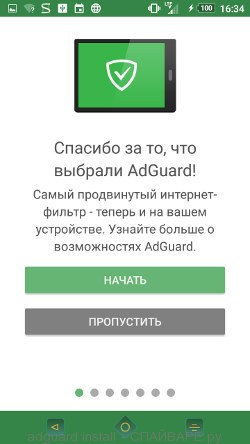
У вас есть возможность ознакомится с основными возможностями и настройками программы, внести в них изменения, в случае необходимости. Можете просто нажать кнопку Пропустить, чтобы сразу перейти к главному окну.
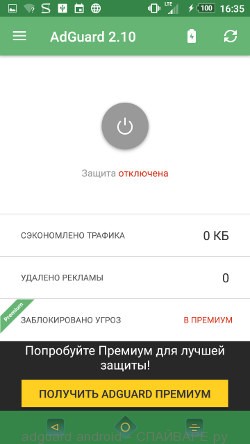
Чтобы включить защиту от вредоносных сайтов и убрать рекламу с телефона, вам достаточно включить защиту, нажав круглую серую кнопку в центре. Программа попросит вас подтвердить свои действия, следуйте её указаниям.
Сбросить настройки телефона
Если ничего из описанного выше вам не помогло, удалить вирус с телефона не удалось ни вручную, ни с помощью антивирусных программ, а так же в случае когда антивирусные программы находят вирус, но сообщают что он находится в системном разделе и удалить его нет возможности, то у вас есть два варианта: сбросить настройки телефона или получить рут доступ, после чего снова выполнить выше приведенную инструкцию.
Чтобы сбросить настройки, и таким образом удалить вирус с телефона на Андроиде, сделайте следующее. Откройте Настройки телефона, пролистайте их вниз до пункта Общий сброс. Нажмите его. Вы увидите окно аналогичное приведённому на картинки ниже.
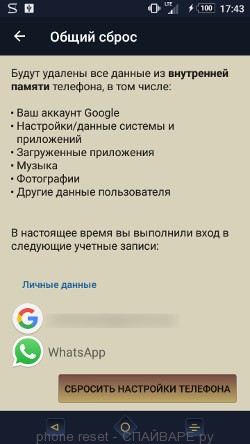
Здесь нажмите кнопку Сбросить настройки телефона. ВНИМАНИЕ! Все ваши личные данные из внутренней памяти телефона будут удалены, все настройки телефона будут восстановлены в первоначальное состояние. Внутренняя память телефона будет ПОЛНОСТЬЮ очищена.
Как удалить вирус с телефона Android (4 простых шага)
Есть ли в моем телефоне Android вирус? Это заражено вредоносным ПО или вредоносным приложением? Будут ли мои личные данные храниться для выкупа? Если вы обнаружите, что задаете эти вопросы, то вот некоторая полезная информация об устройствах Android и антивирусных приложениях, которые могут вам помочь.
Вирусы и другие виды вредоносных программ
Что могут делать вирусы и другие вредоносные программы на телефонах Android?
Знаки, что ваш телефон Android может содержать вирус или другое вредоносное ПО
Как проверить на вирусы и другие вредоносные программы на вашем телефоне Android
Как удалить вирусы и другие вредоносные программы с вашего устройства Android
Советы по защите устройства Android от вирусов и других вредоносных программ
Вирусы и другие виды вредоносного ПО
Вредоносное ПО — это вредоносное ПО, которое может проникнуть на ваш телефон.Созданные с целью причинить вред, вредоносные программы могут включать вирусы, компьютерные черви, трояны, вымогателей и шпионские программы.
Киберпреступники могут использовать вредоносное ПО для доступа к вашим личным данным и, в некоторых случаях, впоследствии использовать эту конфиденциальную информацию для совершения кражи личных данных или мошенничества.
Вирусы — это особый тип вредоносных программ, которые проникают в компьютер или другое устройство и их программы. Киберпреступник может установить вирус на ваше устройство без вашего ведома или согласия.После этого вирус сможет вставить на ваше устройство новый вредоносный код, который может отслеживать и управлять вашей деятельностью в Интернете.
Что могут вирусы и другие вредоносные программы делать с телефонами Android?
Вредоносные программы предназначены для получения доходов для киберпреступников.
Вредоносные программы могут украсть вашу информацию, заставить ваше устройство отправлять SMS-сообщения в текстовые сервисы премиум-класса или устанавливать рекламное ПО, которое заставляет вас просматривать веб-страницы или загружать приложения.
Информационные похитители могут украсть ваш список контактов, вашу личную информацию, ваше местоположение, ваши пароли и многое другое.
С помощью вредоносных программ киберпреступники могут получить доступ к вашим устройствам и украсть вашу информацию для собственного использования или для продажи в темной сети.
Хакеры также используют вымогателей для блокировки устройств и шифрования личных данных. Затем они могут потребовать выкуп от жертвы, чтобы восстановить доступ к своим файлам.
Знаки, что ваш телефон Android может иметь вирус или другое вредоносное ПО
Телефоны могут быть уязвимы для внешних и внутренних повреждений. В то время как внешние повреждения обычно видны, внутренние повреждения обычно скрыты от глаз.
Вредоносные программы, подобные вирусам, как известно, выполняют повторяющиеся задачи, которые могут занимать ресурсы на ваших устройствах. Признаки вредоносного ПО могут обнаруживаться этими способами.
- Ваш телефон работает слишком медленно.
- приложения загружаются дольше.
- Аккумулятор разряжается быстрее, чем ожидалось.
- Существует множество всплывающих окон.
- В вашем телефоне есть приложения, которые вы не помните, что скачивали.
- Необъяснимое использование данных происходит.
- Более высокие телефонные счета прибывают.
Как проверить на вирусы и другие вредоносные программы на вашем телефоне Android
Хороший способ проверить наличие вредоносных программ на телефоне Android — запустить антивирусную проверку.
Прежде чем покупать антивирусное программное обеспечение для своего телефона, убедитесь, что вы рассматриваете наиболее полный продукт, доступный для вашего устройства.
На рынке доступно множество вариантов антивирусного программного обеспечения. Некоторые из них бесплатны, а некоторые продаются.
Рекомендуется провести исследование, чтобы убедиться, что программное обеспечение безопасности, в которое вы инвестируете, выполняет полное сканирование и не упускает никаких уязвимостей.Неполное сканирование может дать вам ложное чувство безопасности, когда на самом деле ваше устройство может быть уязвимо для кибератак.
Norton Mobile Security для Android — один из продуктов, который вы могли бы рассмотреть.
Как удалить вирусы и другие вредоносные программы с вашего устройства Android
Если вы считаете, что на вашем телефоне установлено вредоносное ПО, важно предотвратить его дальнейшее повреждение. Вот несколько шагов, которые вы можете предпринять.
- Выключите телефон и перезагрузитесь в безопасном режиме.Нажмите кнопку питания, чтобы получить доступ к параметрам выключения питания. Большинство телефонов Android поставляются с возможностью перезагрузки в безопасном режиме. Вот как, по словам Google, безопасный режим может отличаться в зависимости от телефона: нажмите кнопку питания телефона. Когда анимация начнется, нажмите и удерживайте кнопку уменьшения громкости телефона. Держите его, пока анимация не закончится и ваш телефон не перезагрузится. Вы увидите «Безопасный режим» в нижней части экрана.
- Удалите подозрительное приложение. Найдите приложение в настройках и удалите или принудительно закройте его.Это может не полностью удалить вредоносное ПО, но может предотвратить дальнейшее повреждение вашего устройства или от передачи вредоносного ПО на другие устройства в вашей сети.
- Найдите другие приложения, которые, по вашему мнению, могут быть заражены. Существует вероятность того, что некоторые приложения могут быть заражены вредоносным ПО. Если вы считаете, что можете идентифицировать эти приложения, немедленно удалите их.
- Установите надежное мобильное приложение безопасности на свой телефон.
Советы по защите устройства Android от вирусов и других вредоносных программ
Вот семь ключевых шагов, которые вы можете предпринять, чтобы защитить себя от будущих рисков.
- Инвестируйте и используйте надежное программное обеспечение для защиты вашего устройства Android.
- Обновляйте все операционные системы и программное обеспечение до последних версий.
- Не нажимайте на подозрительные или незнакомые ссылки в электронных письмах и текстовых сообщениях.
- Используйте надежные, сложные пароли или менеджер паролей.
- Никогда не используйте незащищенные соединения Wi-Fi. Всегда используйте VPN при подключении к общедоступной сети Wi-Fi.
- Всегда используйте надежную защиту от кибербезопасности на всех устройствах, подключенных к Интернету.
- Всегда устанавливайте приложения из надежных источников, таких как Google Play Store. Прочитайте мелкий шрифт и разрешения для приложений, чтобы понять, какой доступ вы предоставляете разработчикам приложений.
Неплохо подождать, пока ваше устройство не заразится. Сделайте защиту вашего Android-устройства приоритетом. Наличие хорошего антивирусного программного обеспечения, которое помогает защитить ваши ПК, планшеты и другие устройства Android, может помочь предотвратить распространение вредоносных программ с устройства на устройство.
,
Как удалить вирус с Android?
Вирусы и вредоносные программы Android встречаются редко, но они случаются. Итак, если вы обеспокоены тем, что в вашем телефоне может быть вирус, тогда читайте дальше, потому что мы подробно объясним, как удалить вирус с телефона Android, и как вы можете защитить себя от будущих атак.
Эта статья будет смотреть на:
- Как установить Антивирус Касперского для Android и использовать его для удаления вируса Android
- Как удалить вредоносные приложения вручную с Android
- Различия между вирусами Android и вредоносным ПО
- Как узнать, есть ли в вашем телефоне вирус
- Как вредоносные программы повреждают ваш телефон, если вы не удалите его
?
Как удалить вирус Android
- Загрузите и установите Kaspersky Internet Security для Android
- Откройте приложение и нажмите «Продолжить», чтобы разрешить доступ к функциям системы.
- Дважды нажмите «Разрешить», чтобы приложение могло совершать телефонные звонки и управлять ими, а также получать доступ к необходимым файлам на вашем телефоне.
- Нажмите «Продолжить», чтобы разрешить доступ к телефону и хранилищу, чтобы приложение могло сканировать ваше устройство на наличие угроз.
- Выберите ваше местоположение и нажмите «Далее».
- Нажмите «Принять и продолжить», чтобы принять лицензионное соглашение с конечным пользователем и заявление Kaspersky Security Network.
- Нажмите «иметь учетную запись», «настроить учетную запись», или вы можете пропустить этот шаг сейчас.
- Нажмите «купить сейчас», чтобы получить «код активации» или «использовать бесплатную версию».
- Приложение теперь готово сканировать ваш телефон. Нажмите «Запустить сканирование».
- Если вирус обнаружен, нажмите «удалить». Ваш телефон теперь не содержит вирусов.
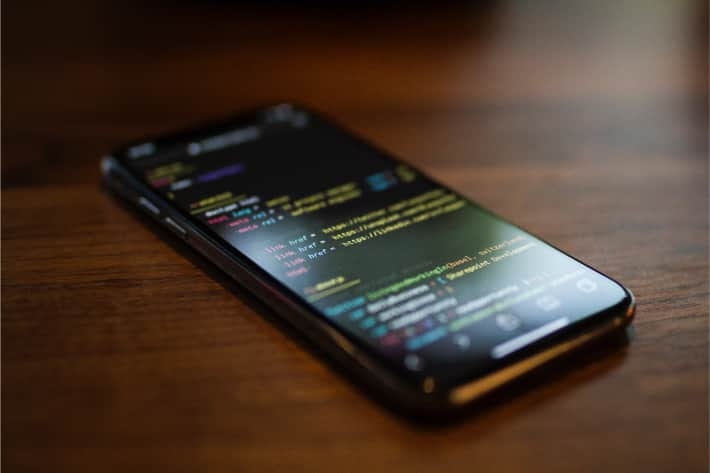
Как удалить вредоносное приложение с Android
Ваш телефон играет? Это может быть потому, что вы загрузили вредоносное приложение.
Вы можете быстро находить и удалять любые вредоносные программы с помощью Kaspersky Internet Security для Android. Существует ручной метод, но он может быть сложным и трудоемким, если вы не знаете, как это сделать правильно.
Если вы хотите попробовать, вот как вручную удалить вредоносное приложение из вашего телефона Android:
- Переведите телефон в «безопасный режим».
Это останавливает запуск всех сторонних приложений. Если ваш телефон перестает вести себя странно в безопасном режиме, вы можете предположить, что проблема была из-за вредоносного или неисправного приложения.
Выберите «Управление приложениями» в настройках и посмотрите, какие приложения вы загрузили. Если какие-либо из них кажутся подозрительными или вы не помните, что их скачивали, они могут быть вредоносными.
- Удалите подозрительные вредоносные приложения .
Просто выберите приложение, которое, по вашему мнению, может быть вредоносным, и нажмите «Удалить». Если кнопка неактивна, отмените доступ администратора устройства в разделе «Администраторы устройства» в разделе «Безопасность». Тогда вы можете удалить.
Могут ли телефоны Android получать вредоносные программы и вирусы?
Люди обычно используют термины «вредоносное ПО» и «вирус» взаимозаменяемо, но на самом деле вирусы являются подмножеством вредоносного ПО. Когда компьютер заражен вирусом, вирус размножается внутри этого компьютера.По сути, это означает, что он копирует себя и распространяется по всей компьютерной системе, причиняя вред, уничтожая данные и потенциально повреждая сам компьютер.
Когда речь идет об устройствах Android, мы не видели вредоносных программ, которые воспроизводятся на смартфонах, как на компьютерах.
Тем не менее, вредоносное ПО для Android существует и может быть разных форм. Например, программы-шпионы и мобильные вымогатели являются двумя основными типами вредоносных программ. Какая разница? Ну, шпионское ПО крадет ваши личные данные у третьих лиц.В то время как мобильные вымогатели блокируют ваши устройства или шифруют данные, требуя выкуп за их расшифровку.
Чтобы легко защитить себя и свои устройства, Kaspersky Internet Security для Android может защитить ваш телефон от всех видов вредоносных программ для Android. Кроме того, он также обнаруживает и удаляет вредоносные программы, если ваш телефон уже заражен.

Как телефоны Android получают вирусы?
Итак, как вредоносное ПО Android заражает ваш телефон? Вот три основных способа, которыми вредоносные программы могут попасть на ваш мобильный телефон:
- Вредоносные программы
Загрузка вредоносного приложения является распространенным способом получения вредоносного ПО.Хакеры маскируют вредоносные программы под популярные или новые приложения и распространяют их через магазины приложений - Неверная реклама
Это когда вредоносные программы распространяются через хитрую онлайн-рекламу. Нажатие на них может заразить ваш телефон. - Зараженные ссылки
Хакеры часто рассылают электронные письма или SMS-сообщения со ссылками на зараженные веб-страницы. Нажав на них, можно начать загрузку вредоносного ПО.
Есть ли в вашем телефоне Android вирус?
Существует ряд признаков того, что ваш телефон Android был заражен вредоносным ПО.Давайте рассмотрим каждый красный флаг в отдельности:
У вас есть приложения, которые вы не узнаете
Заметили приложение на своем телефоне, у вас нет памяти для установки? Появление незнакомых приложений может быть признаком вредоносного ПО. Удалите любое приложение, которое вы не узнаете.
приложения продолжают падать
Если приложения на вашем телефоне часто выходят из строя и по непонятной причине, возможно, ваш телефон подвергся атаке вредоносных программ.
Использование данных возросло
Заметили странное увеличение использования ваших данных? Если вы не используете свой телефон по-другому, это может быть вызвано вредоносным ПО.
Счет за телефон увеличился
Некоторые биты вредоносного ПО могут накапливать счета, отправляя сообщения. Неожиданно большой счет может быть признаком вредоносного ПО.
Всплывающие окна, когда ваш браузер закрыт
Всплывающие окна и реклама — это боль в лучшие времена. Если вы видите всплывающие окна при закрытом браузере, возможно, ваш телефон заражен.
Батарея быстро разряжается
Вредоносное ПО может разрядить аккумулятор. Телефон, который продолжает умирать, может указывать на наличие вредоносного ПО.
Телефон перегревается
Ваш телефон перегревается? Вредоносная активность также может вызвать перегрев телефона.

Как избежать вредоносных программ для Android
Теперь вы понимаете, как обнаружить и удалить вредоносное ПО с вашего телефона Android, но как вы можете предотвратить заражение вашего телефона вредоносным ПО?
Вот несколько ключевых способов обезопасить ваш телефон от вирусов:
Использовать антивирусную защиту для Android
Защитите свой телефон с помощью нашего программного обеспечения Android Internet Security.Существует бесплатная базовая версия, которая предлагает защиту, или премиум-версия с более продвинутыми функциями безопасности для максимальной и более надежной защиты.
Загружайте только приложения из магазина Google Play
Загрузка приложений из надежного источника означает, что у вас меньше шансов загрузить вредоносное ПО, чем при использовании ненадежных сайтов.
Проверить разработчика в описаниях
Хотя и редко, приложения, зараженные вредоносным ПО, могут проскользнуть через сеть в Google Play Store. По этой причине всегда читайте о разработчике в описании.
Читать отзывы пользователей приложения
Всегда читайте отзывы приложений от других пользователей. С подозрением относитесь к восторженным отзывам, поскольку они могут быть ненастоящими. Реальные отзывы, как правило, подчеркивают как плюсы, так и минусы.
Проверьте количество загрузок приложений
Приложения с миллионами загрузок с меньшей вероятностью являются вредоносными.
Проверьте разрешения, запрошенные приложением
Представляются ли разрешения, запрашиваемые приложением, разумными для работы приложения? Если подозрительное звучит подозрительно, не загружайте приложение и не удаляйте его, если вы уже установили его.
Не нажимайте на непроверенные ссылки
Убедитесь, что вы помечаете все спам-сообщения и сообщения как нежелательные и не открываете их. Если вы случайно открыли спам, не нажимайте на ссылки внутри.
Держите операционную систему обновленной
Регулярное обновление операционной системы означает, что ваш телефон защищен последними обновлениями безопасности Android.
Держите приложения обновленными
Обновление всех ваших приложений регулярно поможет исправлять обновления безопасности, найденные в приложении и самом Android.
Будьте внимательны, пользуясь бесплатным Wi-Fi
Избегайте онлайн-покупок и банковских операций в публичных сетях.
Если вам нужно использовать бесплатный Wi-Fi, используйте VPN-соединение, например Kaspersky VPN Secure Connection . Это защищает ваше соединение путем шифрования ваших данных.
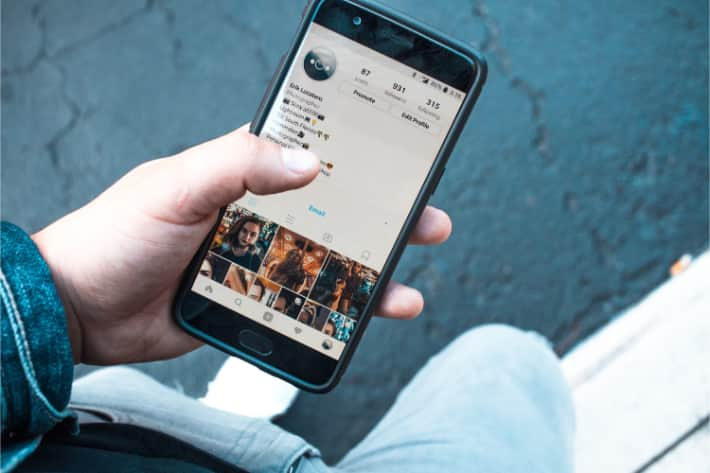
Как вредоносное ПО влияет на ваш телефон
Вредоносные программы могут нанести ущерб вашему мобильному телефону. Это может привести к сбою приложений и перегреву телефона. И, что еще более тревожно, вирусы Android могут стоить вам денег и личных данных.
Оставленные без контроля, вредоносные программы могут подписывать телефоны на мошеннические услуги премиум-класса, отправляя им сообщения и накапливая огромные счета.
Вредоносное ПО
также может собирать личные данные, например банковскую информацию, и использовать их для кражи ваших денег. Он может даже отправлять хакерам записи ваших личных телефонных звонков с целью шантажа.
По этим причинам принятие мер по защите вашего телефона от вредоносных программ имеет решающее значение. Следуйте нашим советам по безопасности телефона, чтобы избежать вредоносных программ для Android, и загрузите нашу Internet Security для Android, чтобы знать, что вы защищены.
Обеспокоены, что в вашем телефоне Android есть вирус? Удалите вредоносные программы сегодня с Антивирус Касперского для Android .
,
Последнее обновление 3 апреля 2019 г.
В настоящее время многие разработчики предоставляют бесплатные приложения для платформы Android, но стоимость бесплатного приложения — это реклама (реклама), которая отображается при использовании вашего устройства Android. Делая это, разработчик предлагает вам свое приложение бесплатно, но он получает доход
от издателя рекламы, который помогает ему оставаться активным в бизнесе и продуктивности.Но приложения, которые предлагаются бесплатно, не всегда заслуживают доверия и могут содержать вредоносный код, чтобы всегда отображать раздражающую рекламу в каждом приложении, которое вы открываете на своем устройстве Android, или ставить под угрозу вашу конфиденциальность. По этой причине хорошей предосторожностью является периодическая проверка вашего Android-устройства на наличие вредоносного программного обеспечения, удаление всех нежелательных или нераспознанных приложений и очистка истории и кэша браузера (временные файлы).
В этом руководстве по удалению вирусов для Android я покажу вам, как сканировать и удалять вредоносные программы (например,грамм. Рекламное программное обеспечение, вымогателей, блокировщики экрана и т. Д.) С вашего устройства Android, а также некоторые средства защиты и меры предосторожности для поддержания вашего устройства в чистоте и защищенности.
Как защитить свое Android-устройство и себя от вредоносных программ.
- Избегайте установки приложений из неизвестных источников. Чтобы позаботиться об этом , снимите флажок с опцией « Неизвестные источники » в разделе « Настройки > Безопасность > Администрирование устройства».
- Перед загрузкой приложения обязательно ознакомьтесь с отзывами и рейтингом.
- Всегда проверяйте разрешения и местоположения, к которым приложение хочет получить доступ при загрузке.
- Всегда держите Android в курсе.
Как удалить рекламные и вредоносные приложения с Android (включая вирус ФБР полиции).
ВНИМАНИЕ: Если ваше устройство Android сильно заражено вредоносным ПО (например, если оно заблокировано вирусом-вымогателем или оно зависает), то вам необходимо ввести Android в безопасном режиме перед выполнением следующих действий.Инструкции по загрузке Android в безопасном режиме можно найти в этой статье: Как загрузить устройство Android в безопасном режиме.
- Уведомления для устройств, зараженных Android-ФБР (или другим) вирусом Screen Locker:
1. Имейте в виду, что в некоторых случаях вирус мошеннического сообщения Android 900B FBI ( FBILock-APolice) не может быть удален с некоторых устройств с помощью шагов, описанных в этой статье. В этих случаях, к сожалению, единственный способ вернуть Android-устройство к нормальной работе — это сбросить настройки телефона к заводским (заводские настройки).Перед этим убедитесь, что на вашем устройстве нет важных файлов, поскольку все ваши файлы и настройки будут удалены.
2. Перед выполнением сброса к заводским настройкам, попробуйте и выполните каждый шаг этой статьи. Если вы не можете выполнить шаг, переходите к следующему.
3. Для владельцев Amazon Kindle : единственный способ (как я знаю) удалить вирус блокировки экрана FBI-Police — сбросить настройки устройства KINDLE на заводские настройки по умолчанию (в безопасном режиме).
Шаг 1. Остановите все недавно использованные приложения на вашем Android-устройстве.
Прежде всего, вы должны закрыть все недавно использованные (открытые) приложения. Способ сделать это зависит от модели вашего телефона. Например:
* Примечание: Если вы не знаете, как закрыть недавно использованные приложения, просто перезагрузите телефон и перейдите к следующему шагу.
Шаг 2. Закройте запущенные фоновые приложения.
Теперь продолжите и закройте все приложения, которые все еще работают в фоновом режиме (например,грамм. Internet Explorer, Chrome и т. Д.).
1. Перейти к приложениям.
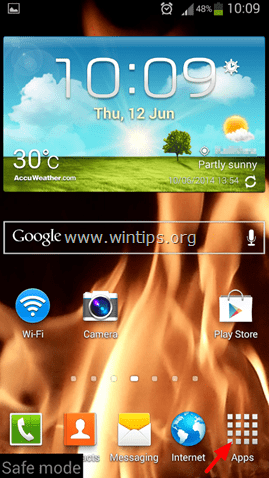
2. Нажмите Настройки.
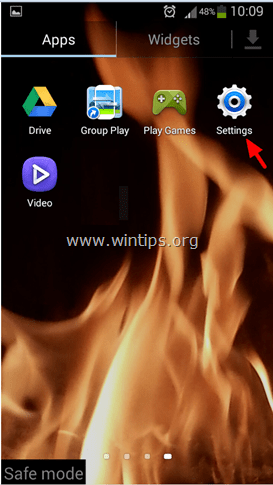
3. Коснитесь, чтобы открыть Диспетчер приложений или Меню приложений . *
* Примечания:
1. В Samsung S3 и других устройствах Диспетчер приложений (Приложения) можно найти в меню Подробнее (вверху).
2. На телефонах XIAOMI перейдите на Установленные приложения.
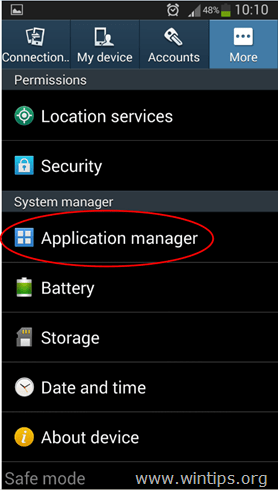
4. Находясь в диспетчере приложений , проведите пальцем до вкладки «Работа» , чтобы отобразить все запущенные приложения. *
* Примечание: на телефонах XIAOMI запущенные приложения отмечены зеленым циклом. 
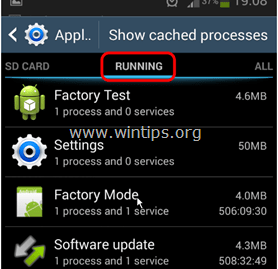
5. В списке приложений « Запуск » нажмите, чтобы открыть, а затем остановить (Force Stop):
- Любое связанное приложение интернет-браузера (e.грамм. Chrome, Internet Explorer и т. Д.)
- Любое нераспознанное или несистемное существенное приложение, которое все еще работает.
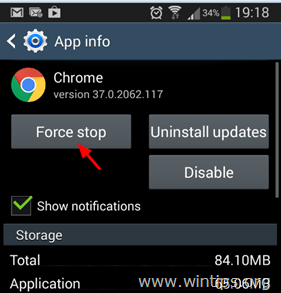
6. По завершении вернитесь на главный экран диспетчера приложений и перейдите к следующему шагу.
Шаг 3. Удалите все недавно загруженные или нераспознанные приложения с вашего устройства Android.
1. В диспетчере приложений перейдите в меню « Все » (список) приложений.
* Примечание. На телефонах XIAOMI нажмите кнопку «Удалить» в меню «Установленные приложения».
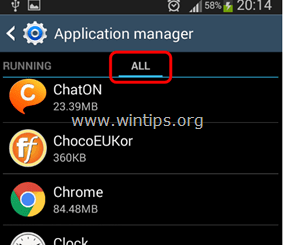
2. Просмотрите все установленные приложения и удалите : *
- Любое нежелательное или нераспознанное приложение или плагин (например: BaDoink , Porn-player , Обновление браузера 1.0 , Flash Player, Porn Droid, Обновление системы и т. Д.)
- Любое приложение, которое вы недавно установили на свое устройство Android.
* Примечание 1. Чтобы полностью удалить / удалить вредоносное приложение для Android:
- Нажмите на приложение, которое вы хотите удалить с вашего устройства Android.
- На экране Информация о приложении : если приложение в данный момент работает, нажмите Принудительная остановка.
- Затем нажмите Очистить кэш .
- Затем нажмите Очистить данные .
- Наконец нажмите Удалить . *
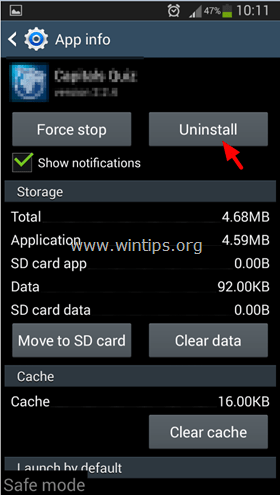
* Примечание 2.Если параметр Удалить параметр отображается серым цветом (обычно после заражения вирусом Android Screen Locker ), перейдите по адресу:
1. Настройки > Безопасность > Администраторы устройства .
2. Нажмите на приложение, которое вы не можете удалить.
3. Выберите « Деактивировать »> « OK» и немедленно выключите (или извлеките аккумулятор из) вашего устройства.
4. Запустите устройство снова и удалите вредоносное приложение.
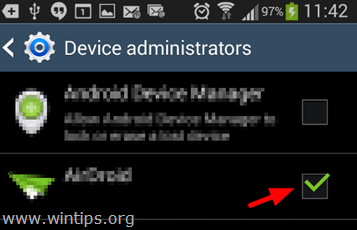
7. Повторите вышеуказанную процедуру для удаления всех нежелательных или нераспознанных приложений.
Шаг 4. Удалите ненужные файлы.
Теперь пришло время удалить все ненужные файлы с вашего устройства Android (например, временные файлы Интернета, кэш приложений и т. Д.). Этот шаг очень важен для поддержания вашего устройства Android в чистоте и безопасности. Некоторые пользователи Android также сообщают, что после очистки истории просмотра и содержимого кэша им удалось вылечить и удалить экранное сообщение о мошенничестве (мошенничестве) с их устройства Android.
A. Очистить историю интернет-браузера и кэш в браузере Android:
1. Откройте свой интернет-браузер (например, Internet Explorer) и коснитесь клавиши меню Опция (кнопка).
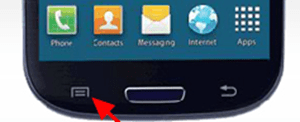
2. Нажмите Настройки . 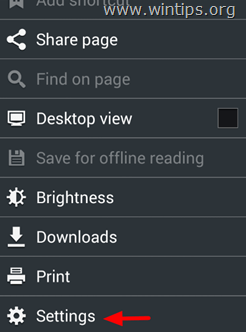
3. В Настройки нажмите Конфиденциальность и безопасность.
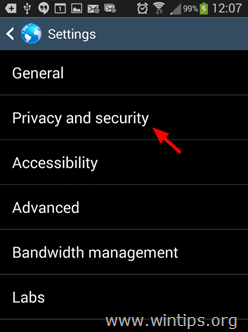
4. Нажмите Очистить кэш , чтобы очистить сохраненный контент и историю баз данных.

5. Нажмите Очистить историю , чтобы очистить историю навигации вашего браузера.
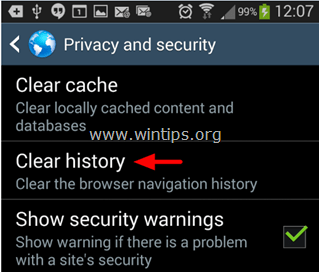
B. Очистить данные кэша приложений на Android:
Затем продолжите и очистите все кэшированные данные от всех установленных приложений на вашем устройстве. Для этой задачи я предпочитаю запускать приложение CCleaner для Android. CCleaner — это бесплатный инструмент, который поможет вам поддерживать чистоту и безопасность вашего Android-устройства, поскольку он легко удаляет все ненужные файлы, которые замедляют работу вашего устройства.Для очистки кеша приложений на android:
1. Скачать CCleaner для Android
1. Открыть Google Play store.
2. В поле поиска введите « ccleaner » и коснитесь значка поиска.
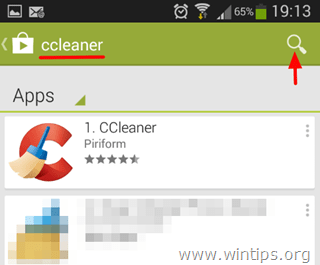
3. Нажмите « CCleaner », чтобы открыть его, а затем нажмите « Установить ».
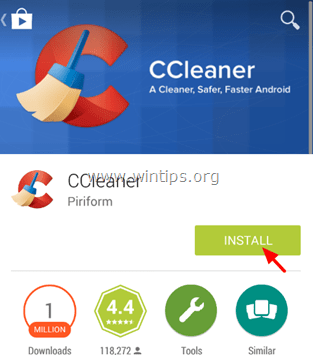
4. Внимательно прочитайте требования приложения и, если вы согласны, нажмите « Принять ».
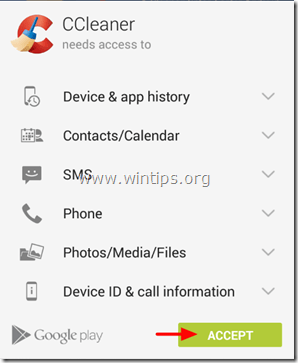
5. Дождитесь установки « CCleaner », а затем перейдите ниже.
—————————————————————————————
2. Как почистить ненужные файлы с Android с помощью CCleaner
1. Нажмите в приложении CCleaner , чтобы открыть его.
2. Метчик АНАЛИЗ .
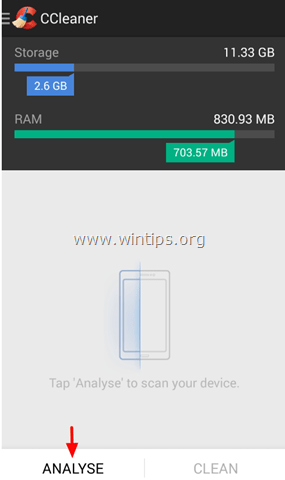
3. После завершения анализа нажмите, чтобы отметить флажки рядом с « История браузера » и «Кэш ».Также проверьте любое другое приложение, что вы хотите удалить его кэшированное содержимое.
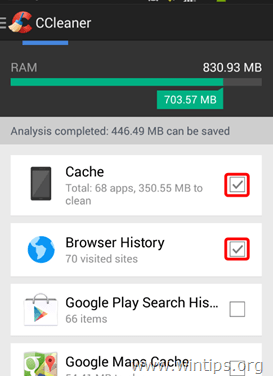
4. Наконец нажмите ОЧИСТКА.
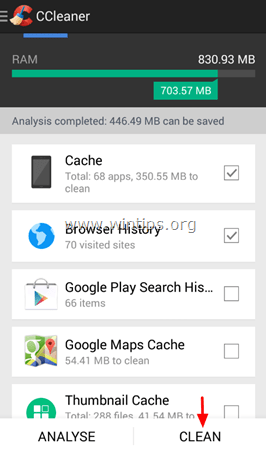
Шаг 5. Обнаружение и удаление вредоносных приложений с помощью MalwareBytes Anti-Malware для Android.
Одна из самых популярных и надежных программ защиты от вредоносных программ для платформ Windows теперь доступна для вашего устройства Android. Malwarebytes Anti-Malware для Android помогает защитить ваше устройство от вредоносных программ, подозрительных приложений и многого другого.Чтобы удалить вредоносные приложения с помощью MalwareBytes на Android:
1. Скачать MalwareBytes Anti-Malware для Android
1. Откройте магазин Google Play.
2. В поле поиска введите « malwarebytes », а затем нажмите значок поиска.
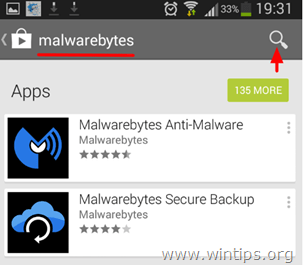
3. Нажмите 52 MalwareBytes Anti-Malware ’ , а затем нажмите« Установить ».
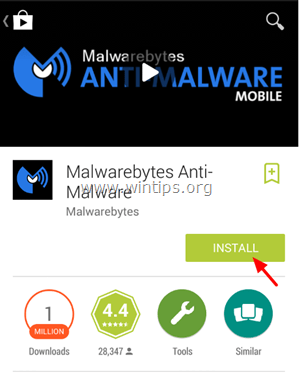
4. Внимательно прочитайте требования к заявке и, если вы согласны, нажмите « Принять ».
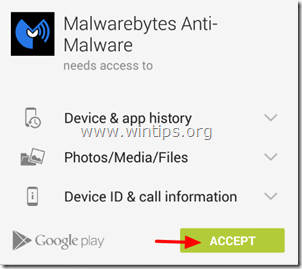
5. Дождитесь установки « MalwareBytes Anti-Malware », а затем перейдите ниже.
—————————————————————————————
2. Как сканировать ваше устройство Android на наличие вредоносных программ и подозрительных приложений с помощью MalwareBytes
1. Откройте приложение MalwareBytes Anti-Malware .
2. Подождите, пока MalwareBytes Anti-Malware сканирует ваше устройство Android на наличие вредоносных программ.
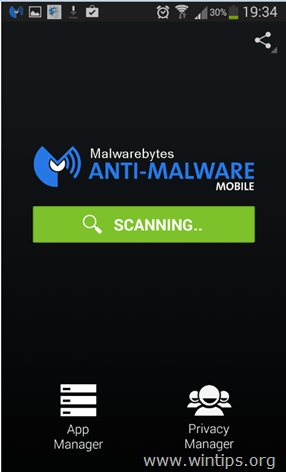
3. После завершения сканирования нажмите « ПРОСМОТР РЕЗУЛЬТАТОВ ».
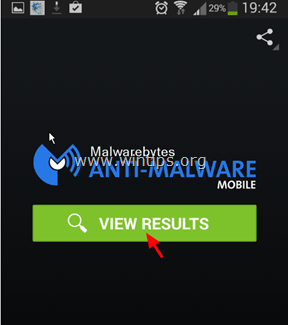
4. Если при сканировании MalwareBytes Anti-Malware обнаружены подозрительные приложения на вашем устройстве, выберите рекомендуемое действие программой.
Вот и все! Дайте мне знать, если это руководство помогло вам, оставив свой комментарий о вашем опыте.Пожалуйста, любите и делитесь этим руководством, чтобы помочь другим.
Если эта статья была полезна для вас, пожалуйста, поддержите нас, сделав пожертвование. Даже $ 1 может иметь огромное значение для нас, , в наших усилиях продолжать помогать другим, оставляя этот сайт свободным:
Смотрите лучшие предложения на Woot! — амазонка — доступна только сегодня. Бесплатная доставка для членов Prime!
Если вы хотите постоянно защищать от угроз вредоносных программ, существующих и будущих , мы рекомендуем вам установить Malwarebytes Anti-Malware PRO , нажав ниже (мы
Получайте комиссионные от продаж, полученных по этой ссылке, но без дополнительных затрат для вас.У нас есть опыт работы с этим программным обеспечением, и мы рекомендуем его, потому что это полезно и полезно):
Полная защита домашних ПК — Защитите до 3 компьютеров с НОВЫМ Malwarebytes Anti-Malware Premium!
,
Селена Комез Обновлено 30 октября 2018 года
« Привет. Мой Samsung, кажется, заражен вирусом, теперь устройство просто входит в режим экрана загрузки. Я ничего не могу с ним поделать. Как удалить вирусную атаку с моего телефона Samsung Android? Есть ли способы восстановить его до нормального состояния? Я пока не рассматриваю возможность покупки другого телефона. Спасибо. ”- Ники
Как мы знаем, установка ненадежного программного обеспечения на мобильный телефон Android может привести к несчастному случаю вирусной атаки на устройство.Правонарушители ищут старые и новые способы установки своего вредоносного программного обеспечения на ваши устройства. Лучшая рекомендация — подумать дважды, прежде чем устанавливать ненадежное программное обеспечение или нажимать на странные ссылки. Когда ваше устройство получает вирусную атаку, ваши личные данные сохраняются. на телефоне будет утечка для других, таких как, банковский счет, пароль учетной записи и другие данные о конфиденциальности. Поэтому вам необходимо удалить вирус с вашего Android как можно скорее.
часть 1: удаление вирусной атаки с Android в обычном порядке
Android-телефон может заразиться вирусами от вредоносного приложения, установленного на смартфонах.На этом первом этапе мы попытаемся определить и удалить вредоносное приложение , которое может быть установлено на вашем телефоне Android.
Чтобы удалить вредоносное приложение с вашего устройства Android, перейдите в меню «Настройки», затем нажмите «Приложения» или «Диспетчер приложений» (это может отличаться в зависимости от вашего устройства Android).
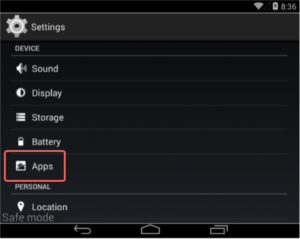
Появится список установленных приложений, включая вредоносное приложение. В нашем случае вредоносным приложением является «BaDoink», однако в вашем случае оно, скорее всего, будет другим.Это некоторые известные вредоносные приложения: BaDoink, Porn-player, обновление браузера 1.0, Flash Player, Porn Droid или обновление системы.
Если вы не можете найти вредоносное приложение, мы советуем вам удалить все недавно установленные приложения.
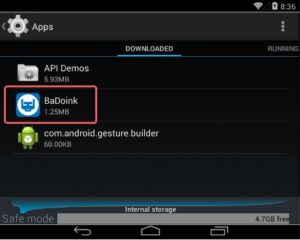
Коснитесь приложения, которое вы хотите удалить. Это не запустит приложение, но откроет экран информации о приложении. Если приложение в данный момент запущено, нажмите кнопку принудительной остановки. Далее мы очистим кеш и данные и удалим ненужное приложение.
Сначала нажмите на кнопку Очистить кеш, чтобы удалить кеш.
Далее нажмите на кнопку «Очистить данные», чтобы удалить данные приложения с телефона Android.
И, наконец, нажмите на кнопку Удалить, чтобы удалить вредоносное приложение.
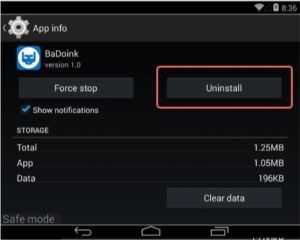
Если кнопка «Удалить» недоступна (это может произойти, если ваш телефон заражен вредоносным ПО Android Screen Locker), перейдите по следующему адресу:
1. Настройки> Безопасность> Администраторы устройства.
2. Нажмите на приложение, которое вы не можете удалить.
3. Выберите «Деактивировать»> «ОК» и немедленно выключите устройство.
4. Запустите устройство снова и удалите вредоносное приложение.
Должно появиться диалоговое окно подтверждения для вредоносного приложения, нажмите «ОК», чтобы подтвердить удаление вредоносного приложения с телефона Android.
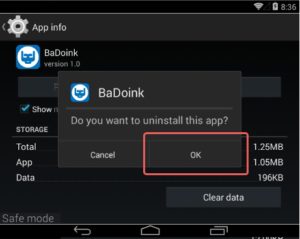
Перезагрузите устройство Android.
Готово.
, часть 2. Полное удаление вирусной атаки с Android
Чтобы полностью удалить вирусную атаку с Android, настоятельно рекомендуется это извлечение сломанных данных телефона Android, которое является полезным инструментом для устранения вирусной атаки на Android, полного удаления вирусной атаки с Android , а затем восстановления Android до нормального состояния.Кроме того, функция извлечения сломанных данных телефона Android позволяет исправить различные неисправности в Android, включая зависание телефона, сбой системы, черный экран, утонул телефон, забытый пароль и т. Д. Поддерживаемые устройства Samsung Android: Galaxy (S4 / S5 / S6 / S7) , Примечание 3/4/5 и пр.


Шаг 1. Запустите программу извлечения сломанных данных телефона Android
Сначала запустите программу извлечения сломанных данных телефона Android на своем компьютере, нажмите функцию « Извлечение сломанных данных телефона Android », затем нажмите « Fix Device ».
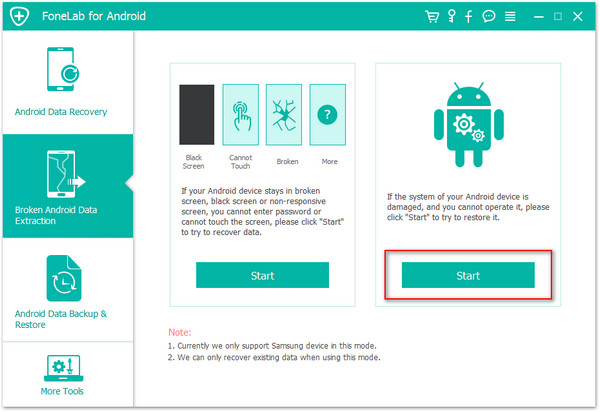
Шаг 2. Выберите ненормальное состояние Android
Выберите ненормальное состояние вашего Android-устройства, нажмите « Далее », чтобы продолжить. Есть пять состояний для выбора: застрял на экране цикла запуска, застрял в загрузке режим, застрявший в интерфейсе FoneGo, черный экран и т. д. В этом случае вирусной атаки вы должны выбрать «, застрявший в режиме загрузки ».
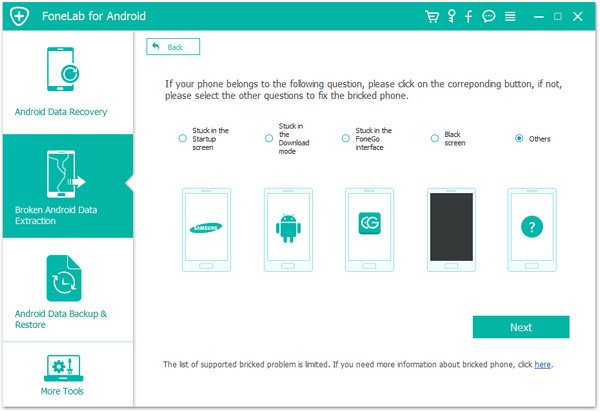
Шаг 3. Выберите модель Android
В новом окне выберите имя устройства и модель вашего телефона Android.В настоящее время программа работает с устройствами Samsung серий Galaxy S, Galaxy Note и Galaxy Tab. Нажмите кнопку « Подтвердить ».
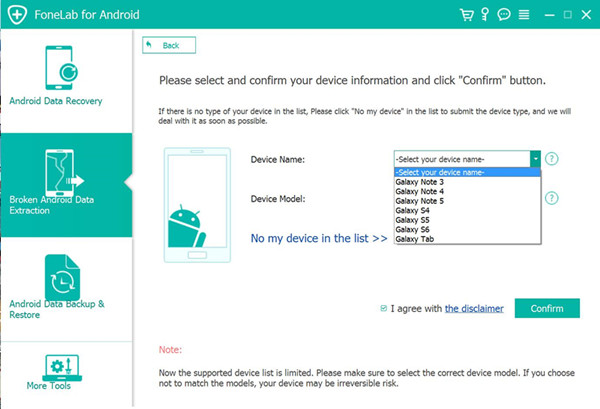
Шаг 4.Введите Android в режим загрузки
Следуйте простому руководству, чтобы войти в ваше устройство в режиме загрузки. Выключите телефон> нажмите и удерживайте три кнопки: «Уменьшение громкости», «Домой» и «Питание»> нажмите кнопка «Увеличение громкости» для входа в «Режим загрузки».
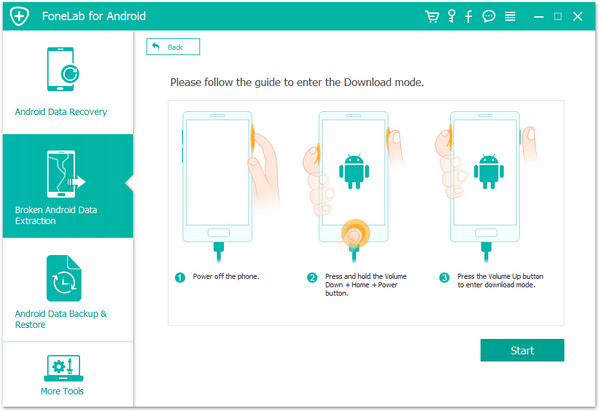
Шаг 5.Remove Virus Attack с Android на Normal
Теперь программа начнет загружать пакет восстановления для исправления вашей вирусной атаки на Android в нормальном состоянии.
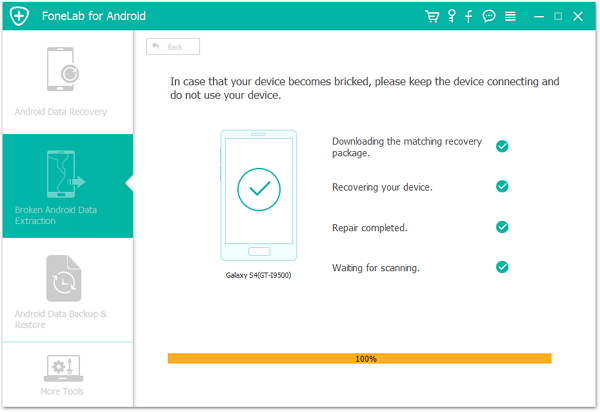
Примечание. Пожалуйста, оставляйте устройство подключенным и не используйте его во время процесса исправления.
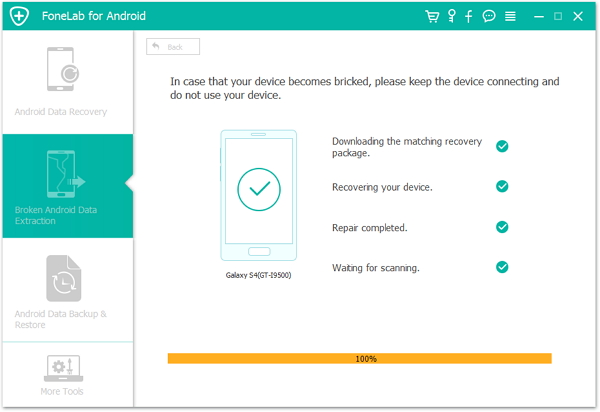
Вирусная атака завершена. Теперь ваш Android возвращается в нормальное состояние, как обычно. После этого вы можете переключиться в режим « Android Data Recovery », чтобы сканировать данные вашего телефона, включая удаленные и существующие элементы, для резервного копирования / восстановления данных. ,
Шаг 6. Извлечение данных из Android для резервного копирования или восстановления
1) Выберите данные для сканирования с помощью программы
При переключении в режим «Android Data Recovery». Выберите типы файлов, которые вы хотите восстановить, и нажмите « Далее », чтобы начать процесс сканирования.
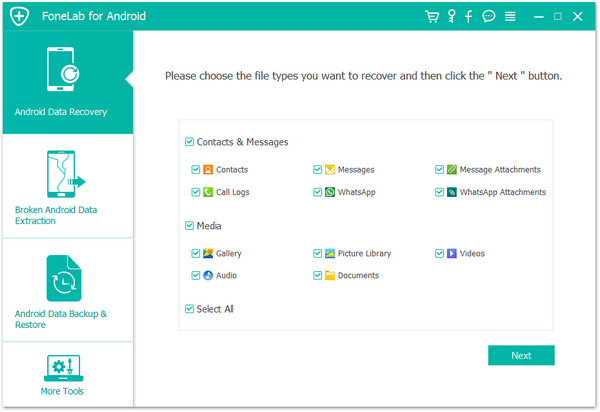
Теперь программа начнет сканирование данных, хранящихся на вашем Android, включая удаленные данные и существующие данные.
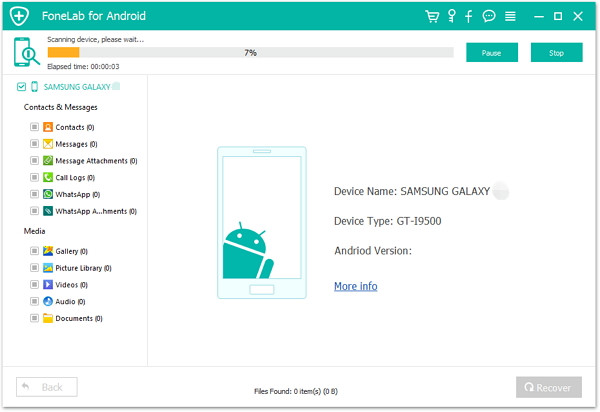
2) Предварительный просмотр и извлечение данных из Android
Процесс сканирования займет у вас некоторое время, и вы увидите, что файлы, которые вы выбираете, будут перечислены здесь.Нажмите на тип файла, и вы сможете просмотреть подробную информацию о файле. Выберите те, которые вы хотите восстановить, и нажмите « Восстановить », чтобы извлечь данные с вашего телефона Android на компьютер.
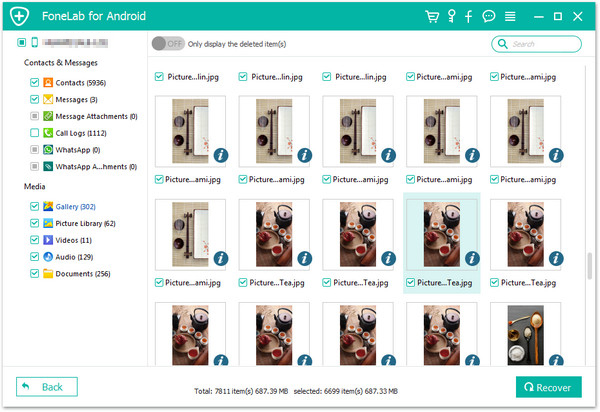


Статья по теме:
Как исправить кирпич Android
Как исправить зависание Android в режиме восстановления
Как восстановить данные со сломанного телефона Android
Как исправить замороженные Samsung на нормальном
Как исправить кирпич Samsung Phone
Как исправить зависание Samsung Galaxy в режиме загрузки
Комментарии
Подсказка: Вам необходимо войти в систему, чтобы оставить комментарий.
Нет аккаунта. Пожалуйста, нажмите здесь, чтобы зарегистрироваться.
 Идёт загрузка …
Идёт загрузка …
,

 Симптомы вирусного заражения Android-устройства
Симптомы вирусного заражения Android-устройства Перепрошивка
Перепрошивка
